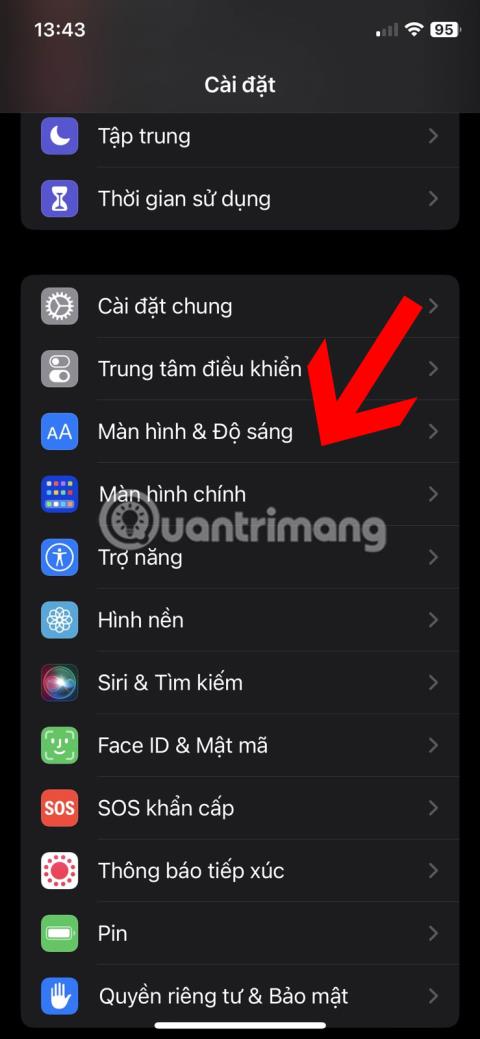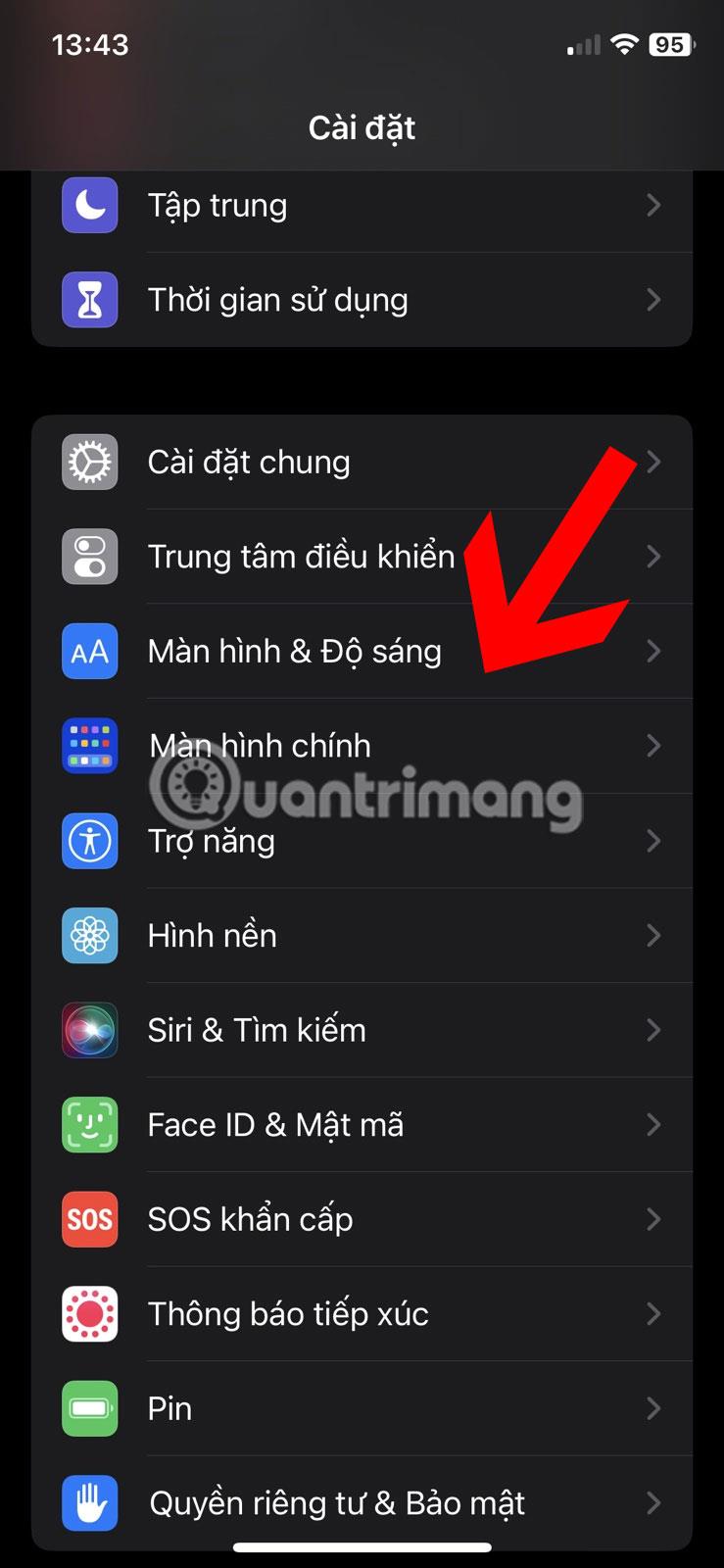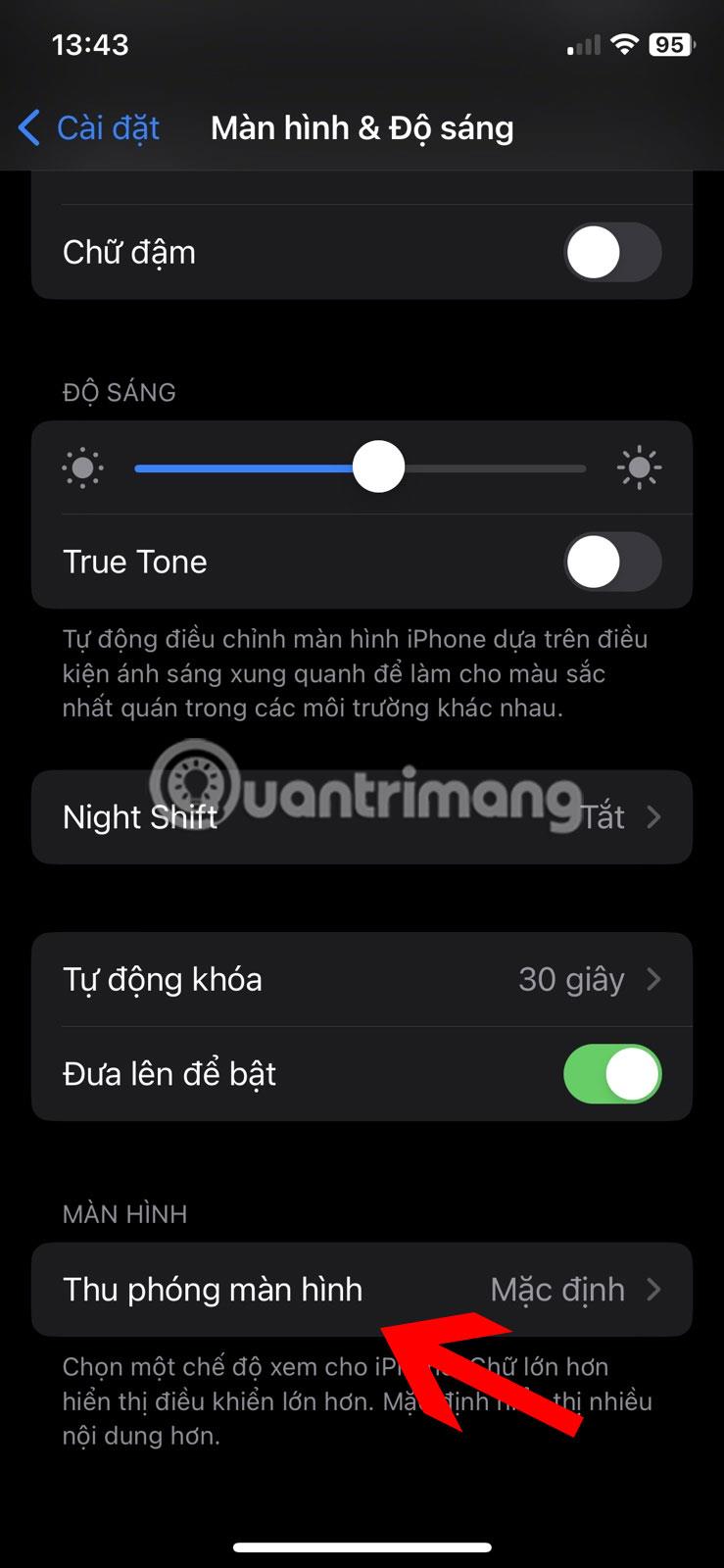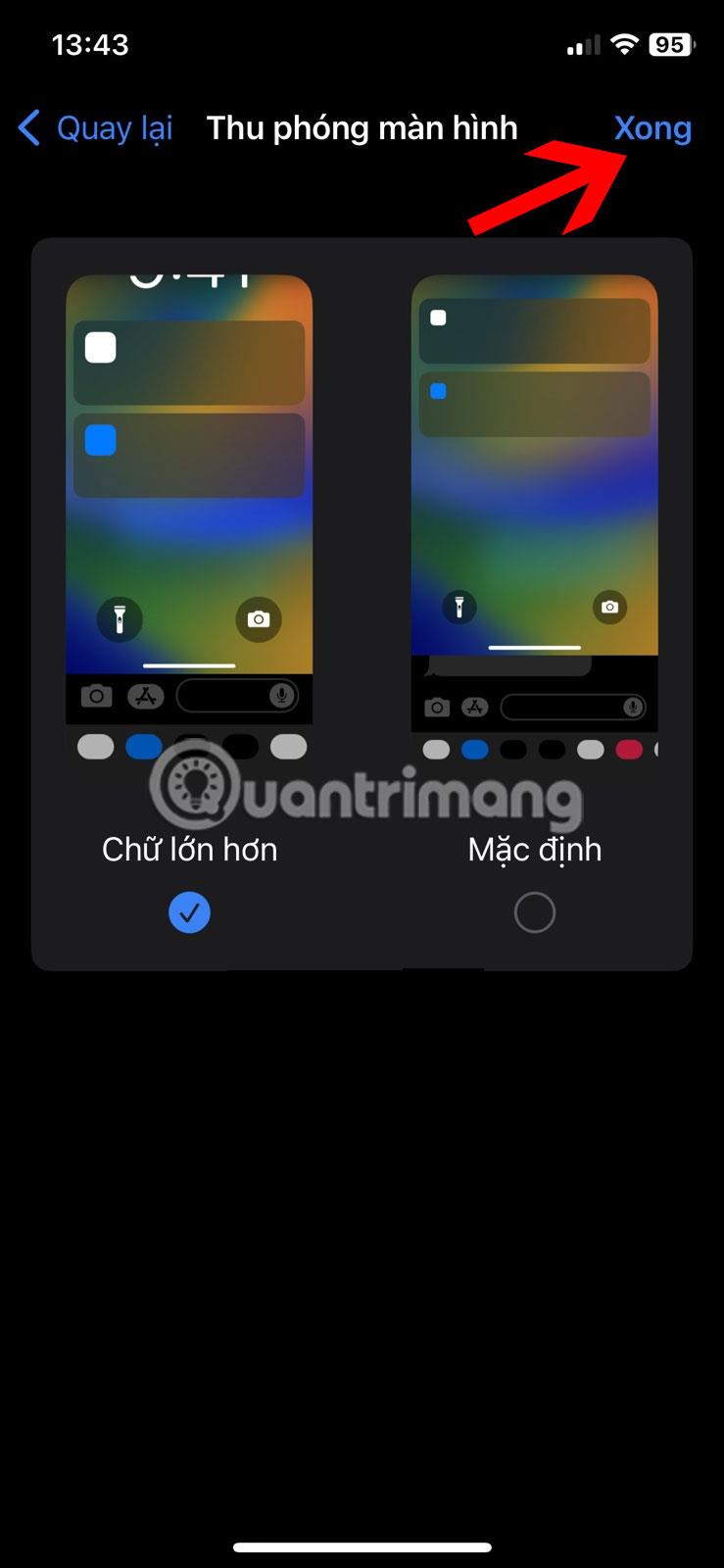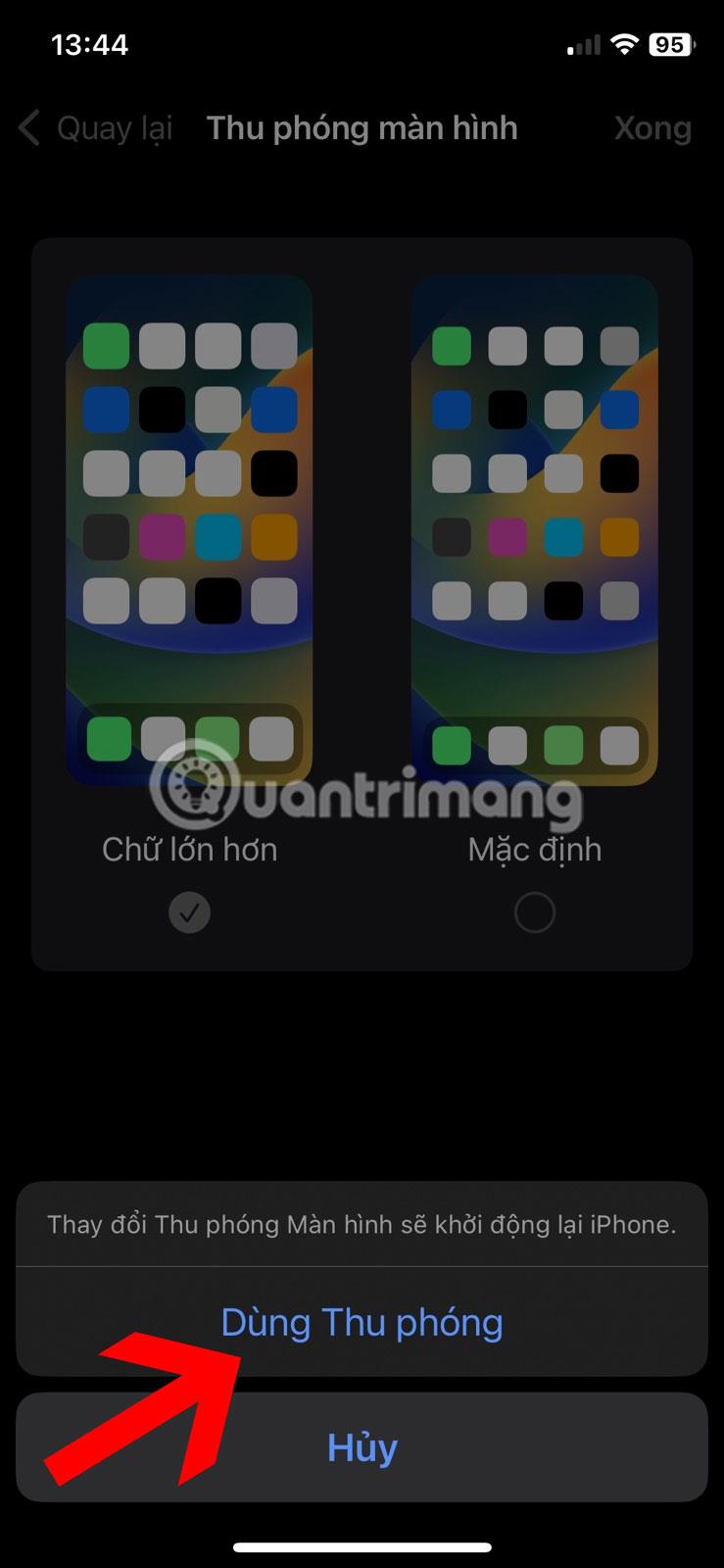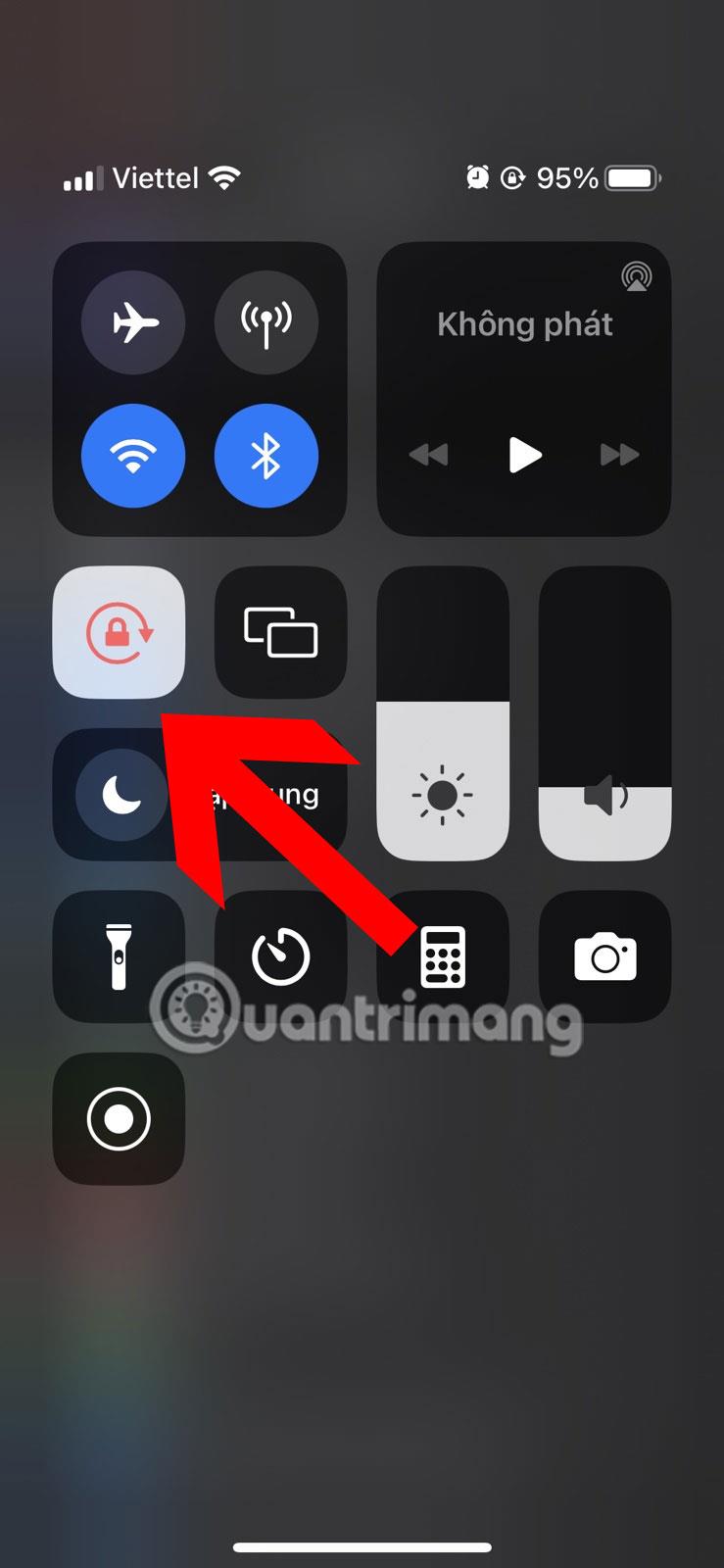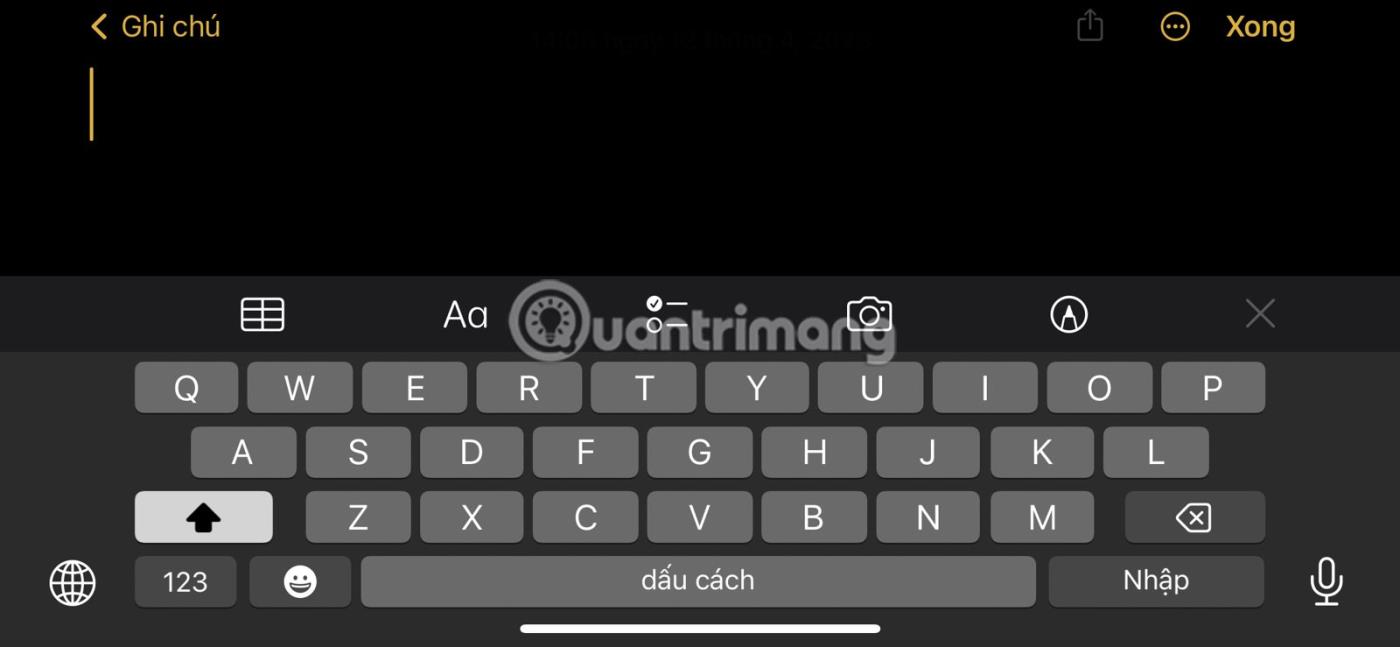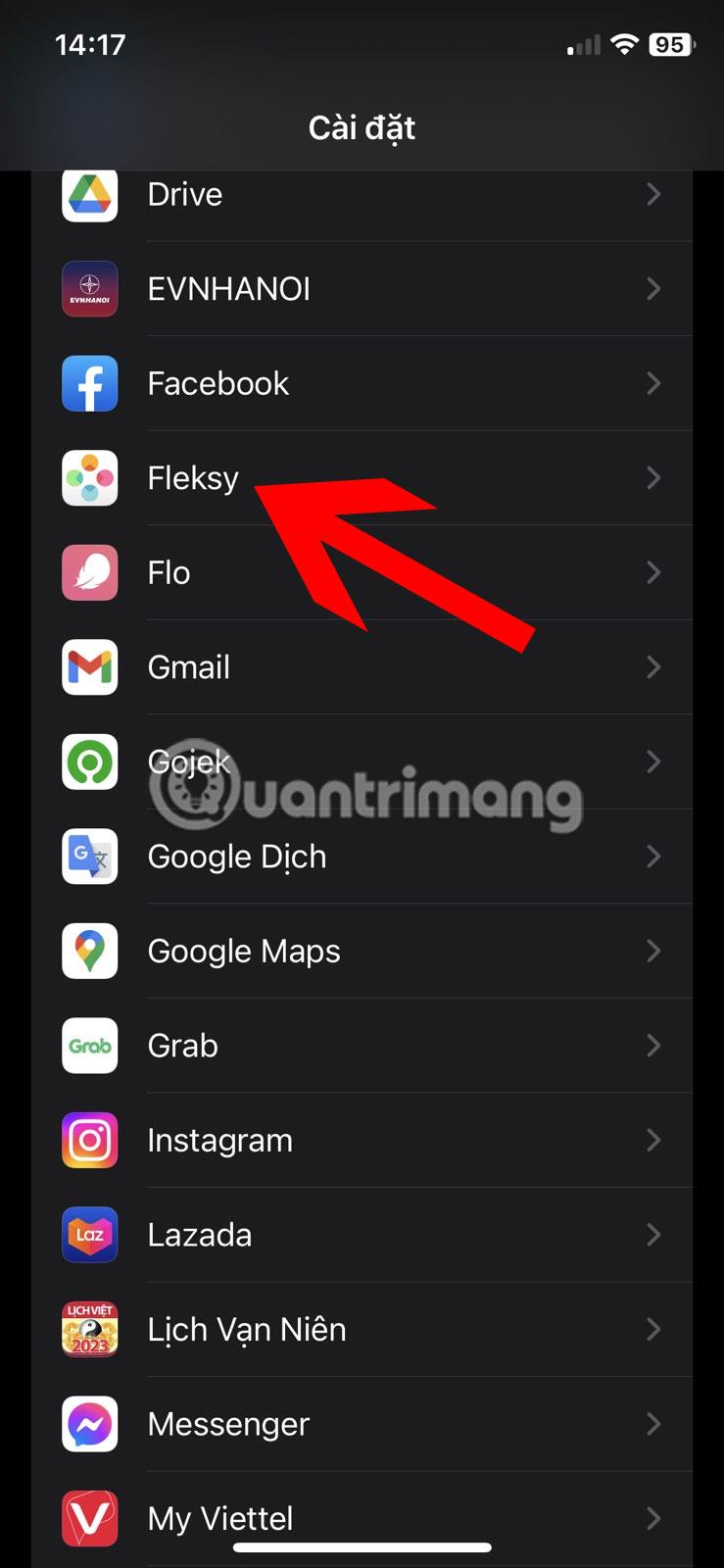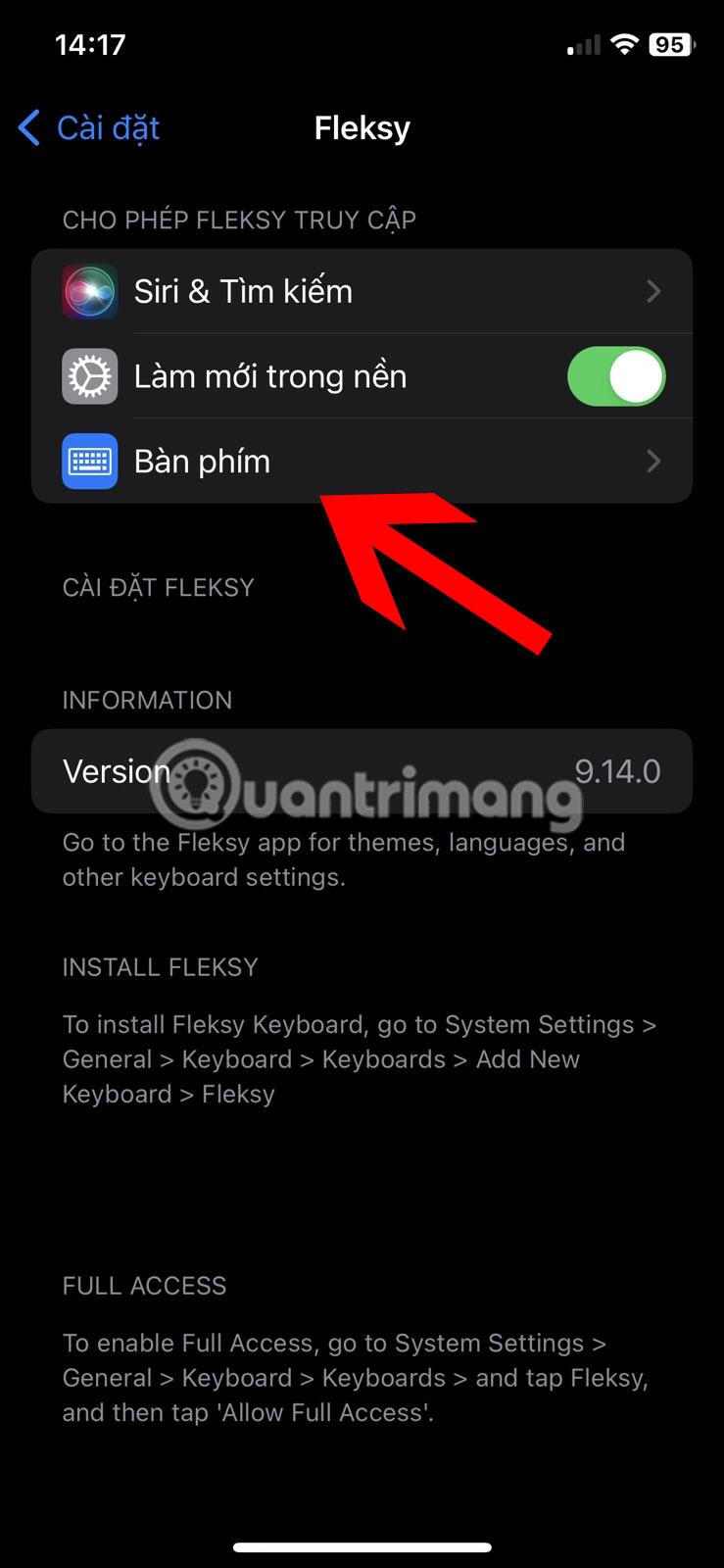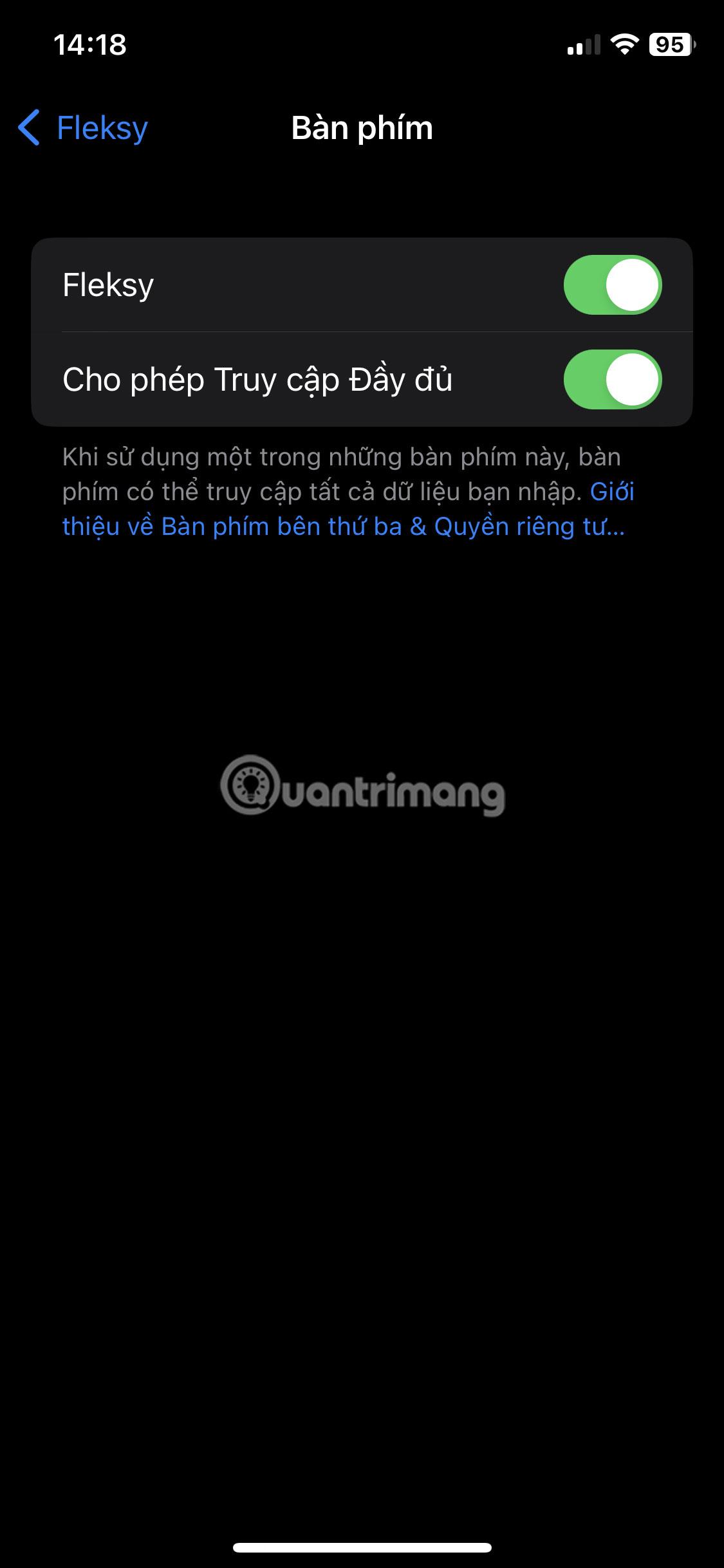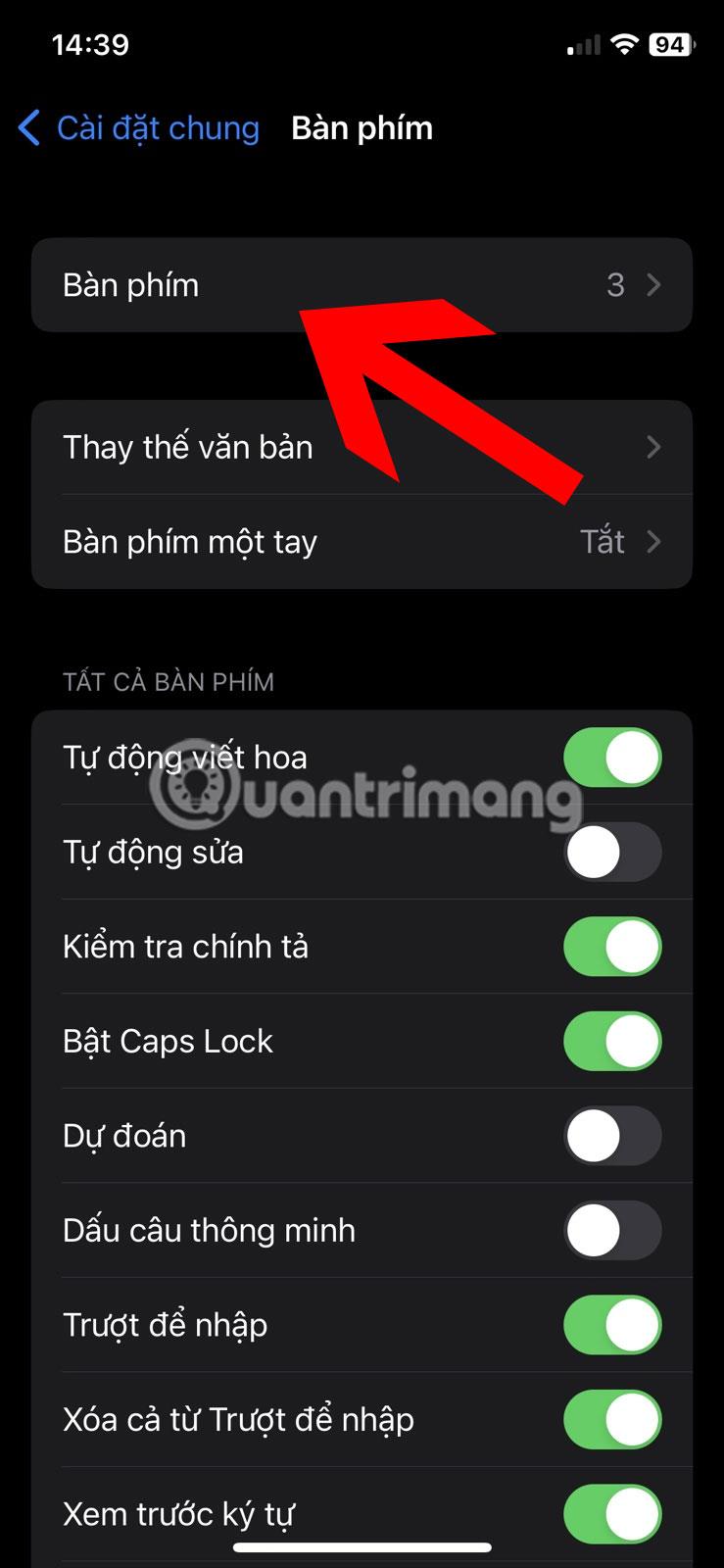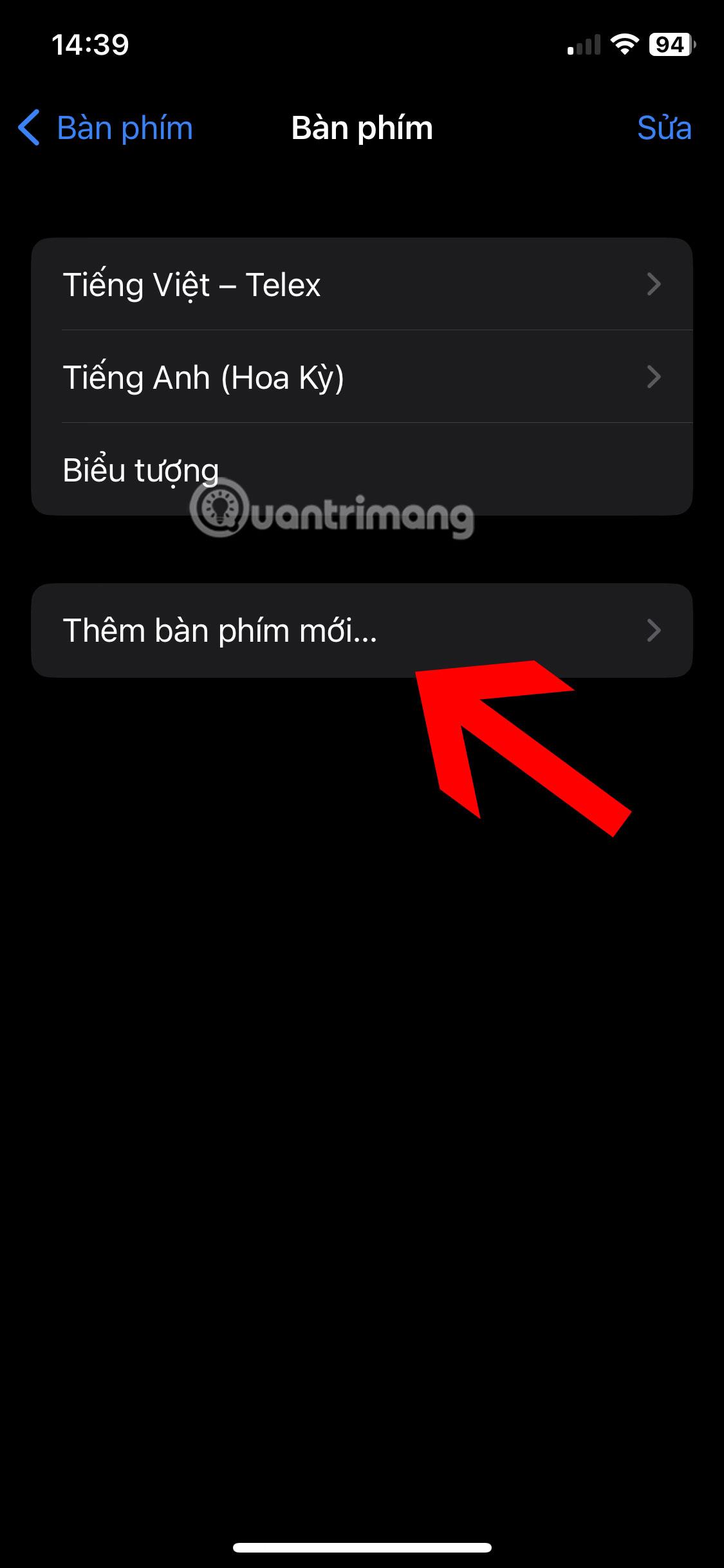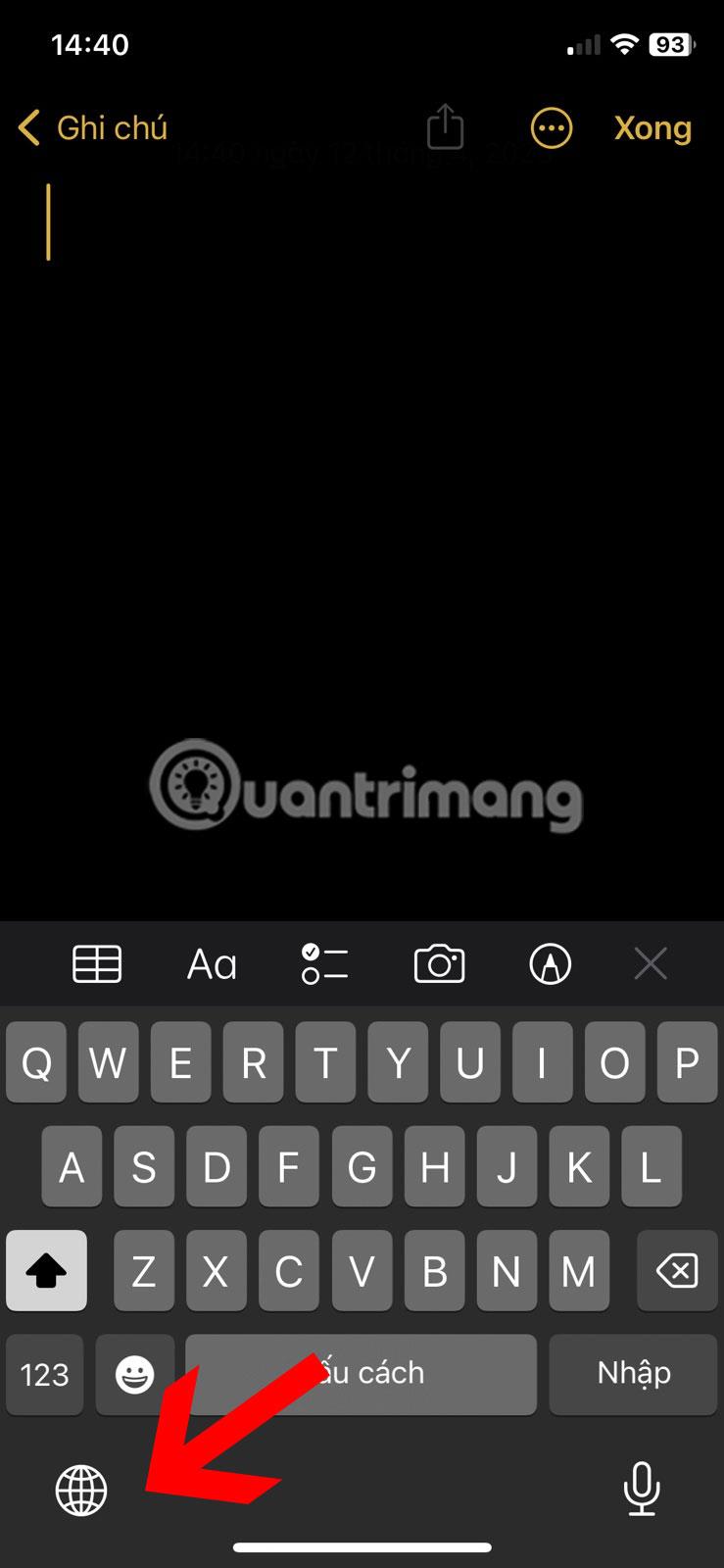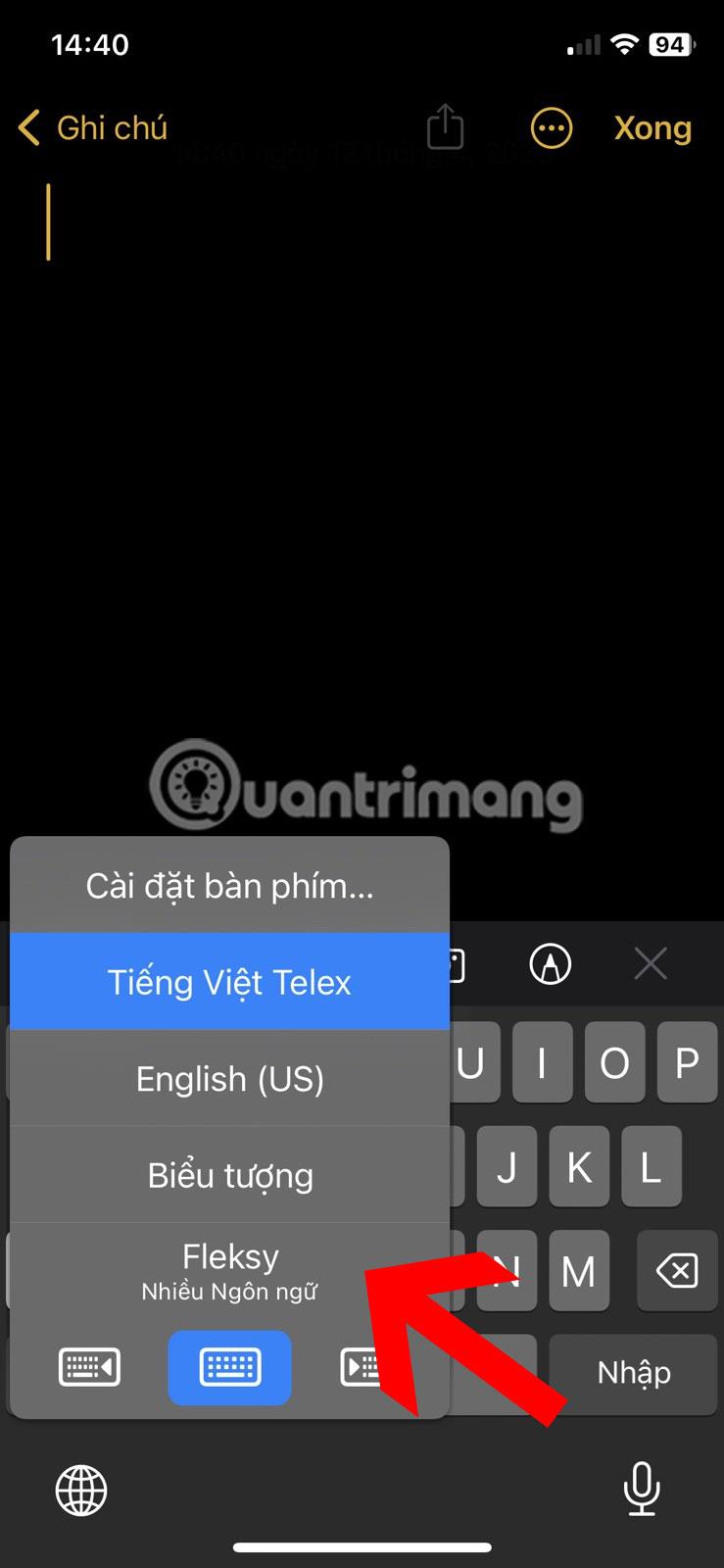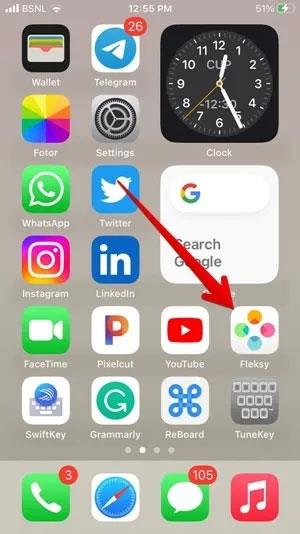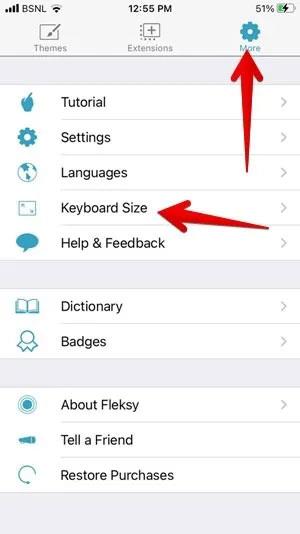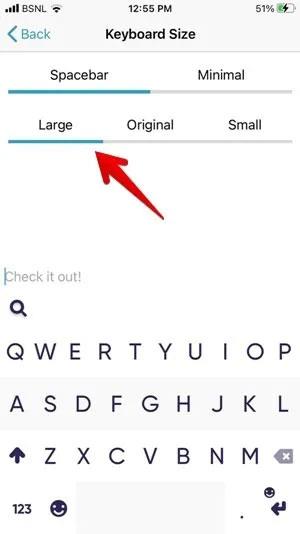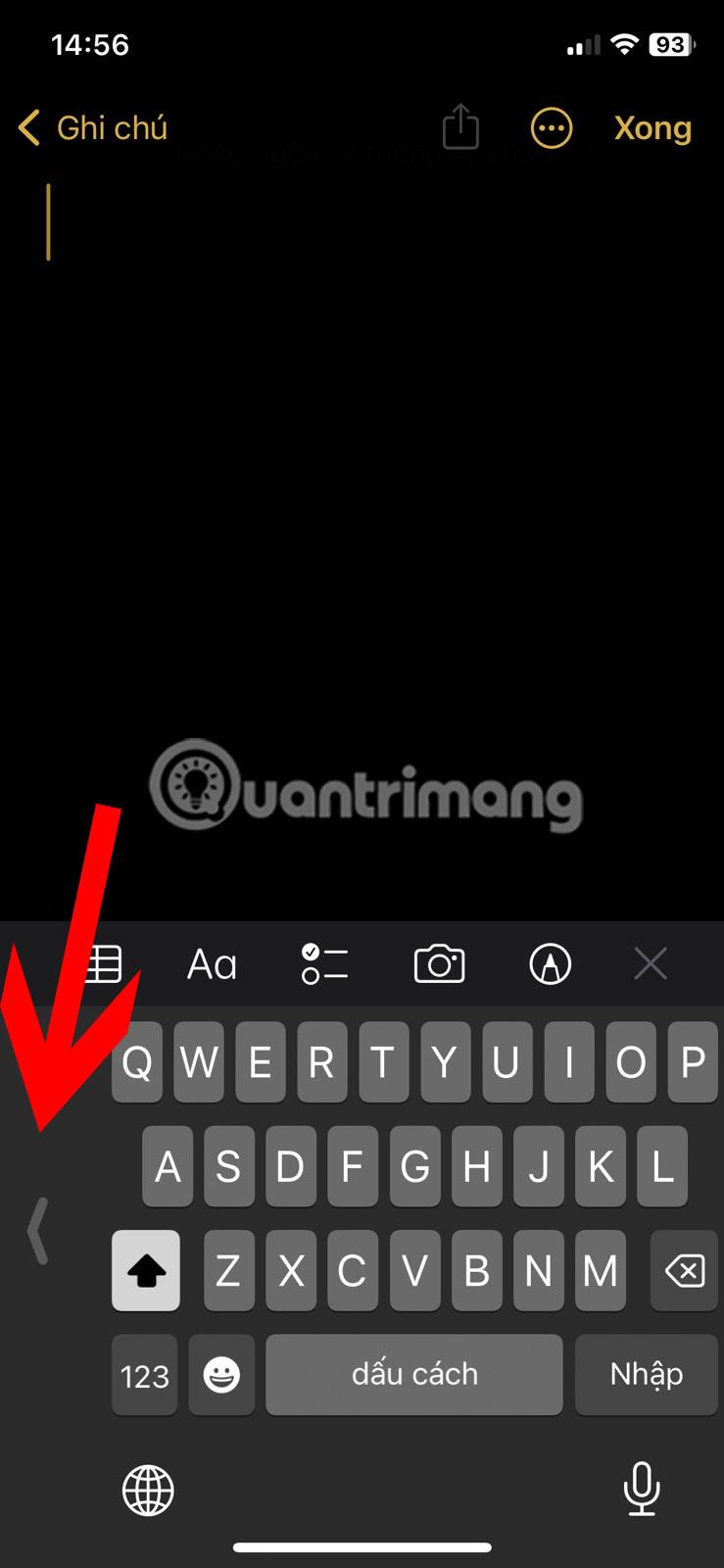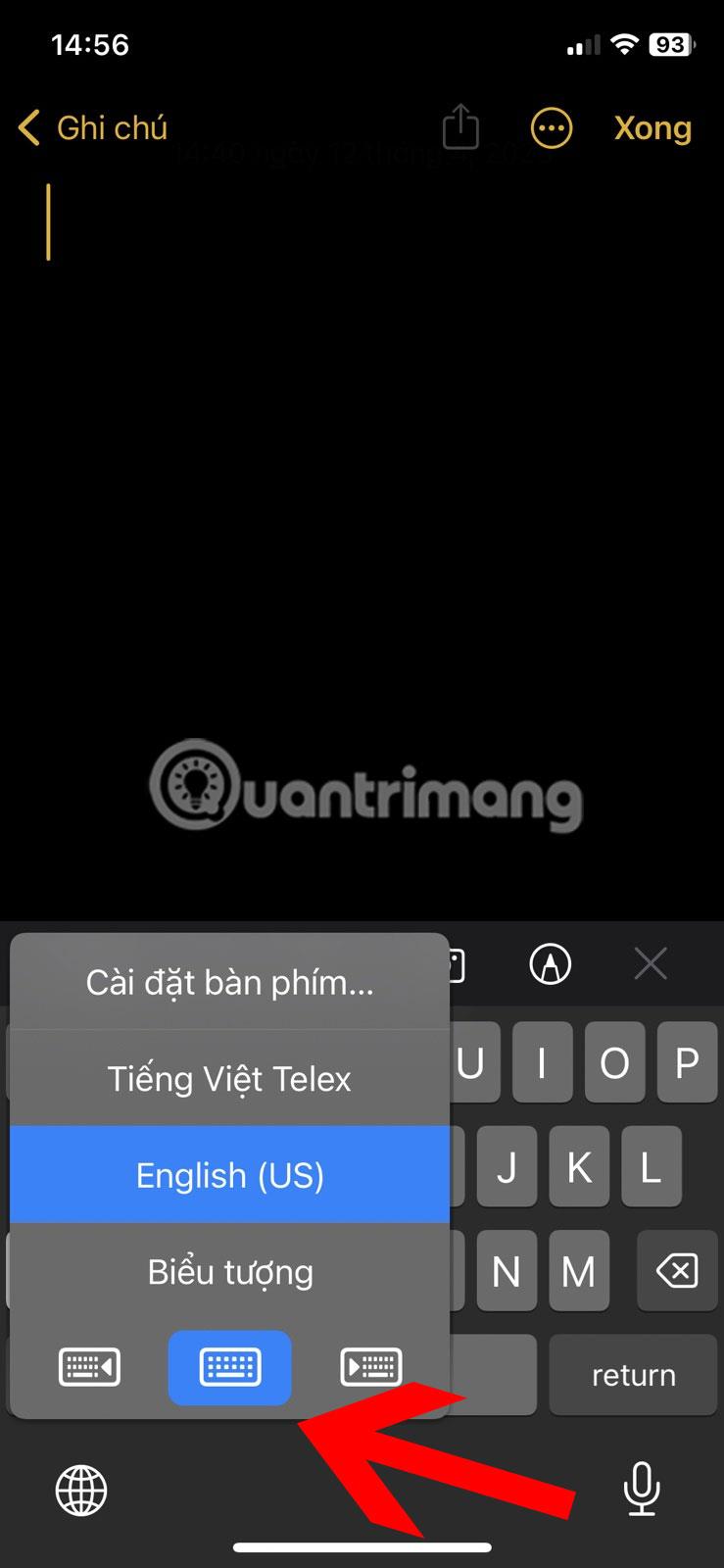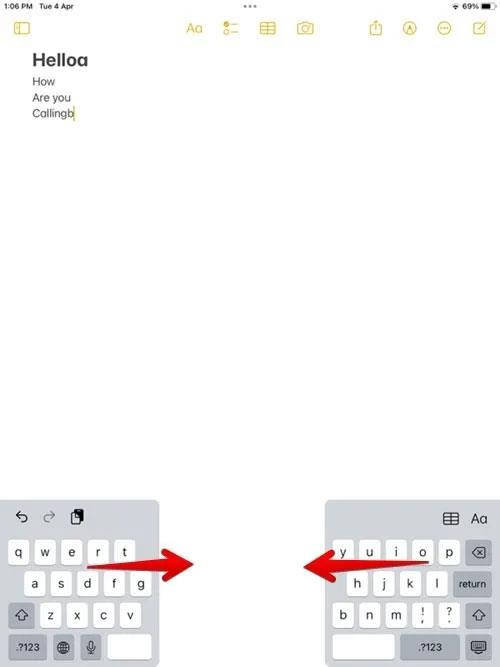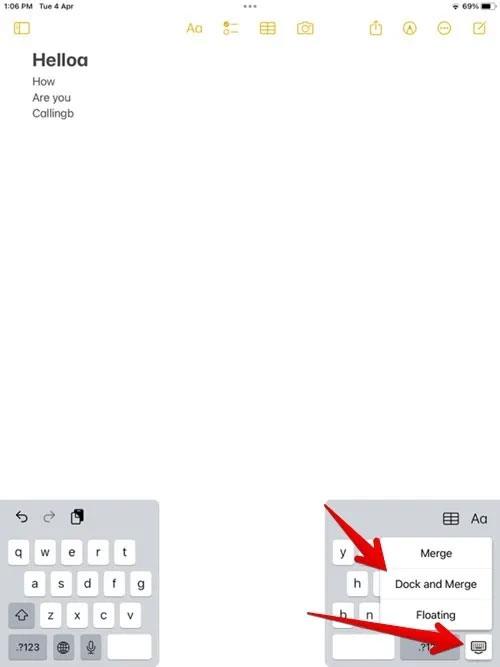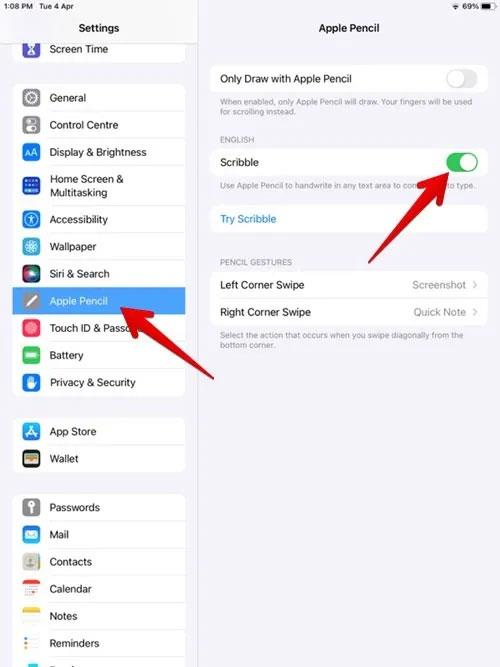Kan du ikke skrive jevnt på iPhone-tastaturet på grunn av dets lille størrelse? Ble tastaturet ved et uhell mindre enn standardstørrelsen på iOS-enheten din, og du er ikke sikker på hvordan du returnerer det til standardstørrelsen? Denne veiledningen viser flere metoder for å gjøre tastaturet større på iPhone og iPad.
1. Bruk alternativet Skjermzoom
Apple tilbyr ikke en egen måte å øke tastaturstørrelsen på iPhone eller iPad. Du må stole på løsninger, for eksempel Skjermzoom-innstillingen.
Skjermzoom-alternativet er en nyttig skjermskaleringsfunksjon som vil øke størrelsen på hvert grensesnittelement som vises på iPhone eller iPad, inkludert tastaturet. Dette er en av de enkleste måtene å gjøre tastaturet større på iPhone. Følg disse trinnene for å slå på skjermzoom på iPhone eller iPad:
1. Åpne Innstillinger -appen .
2. Gå til Skjerm og lysstyrke .
3. Rull ned litt, og trykk deretter på Skjermzoom.
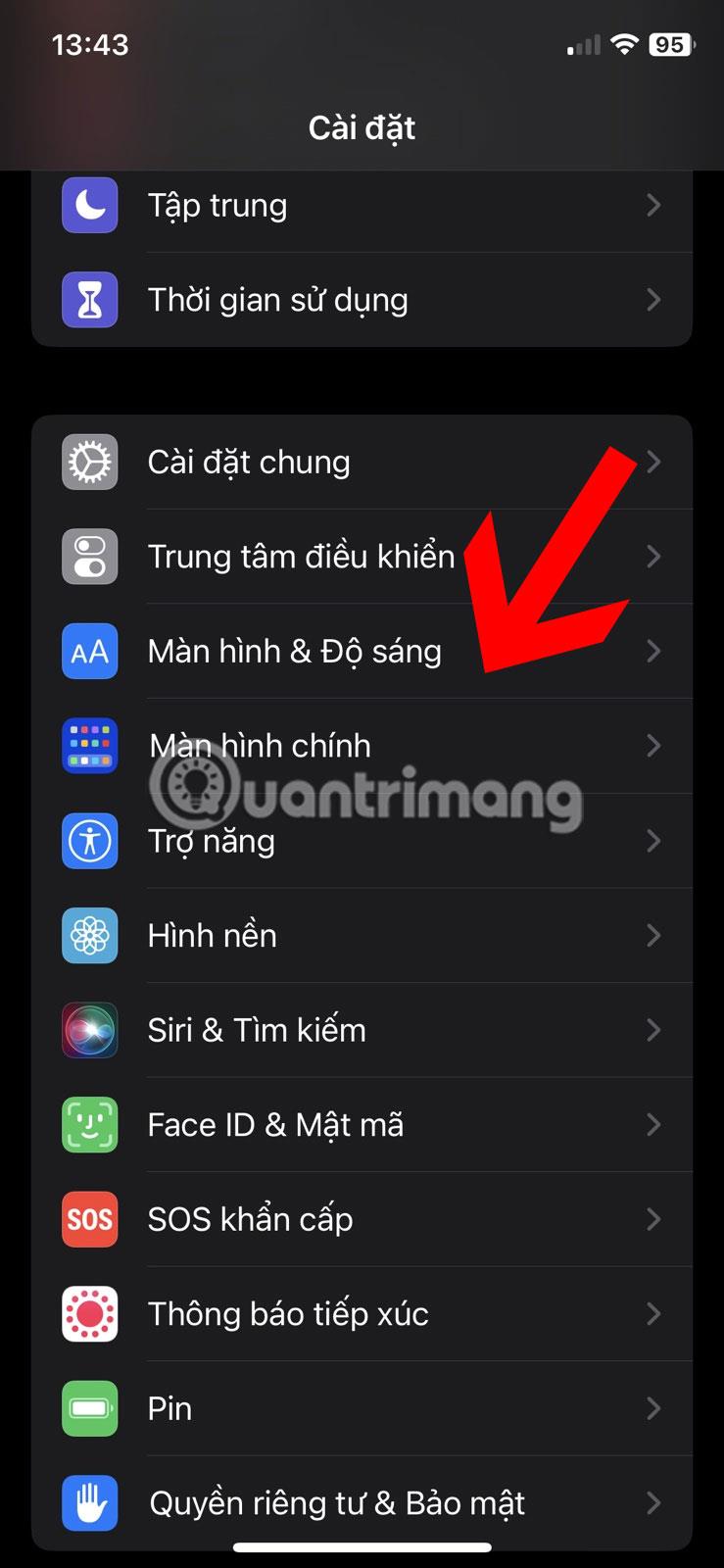
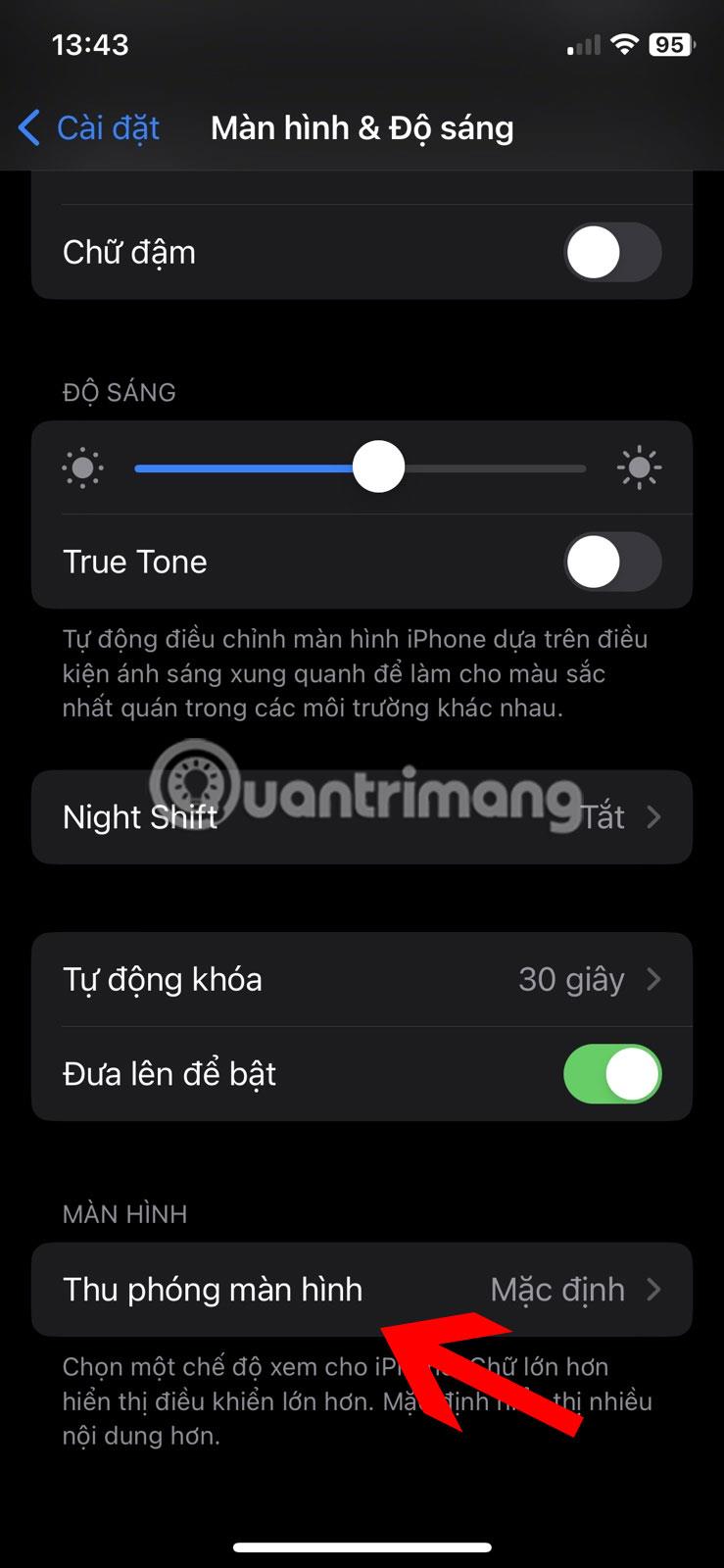
4. Velg Større tekst . Omvendt velger du Standard på iPad .

Forstørre iPhone-skjermen
5. Trykk på Ferdig øverst. En bekreftelsesmelding vises. Trykk på Bruk zoom . iPhone vil starte på nytt, med et mye større grensesnitt.
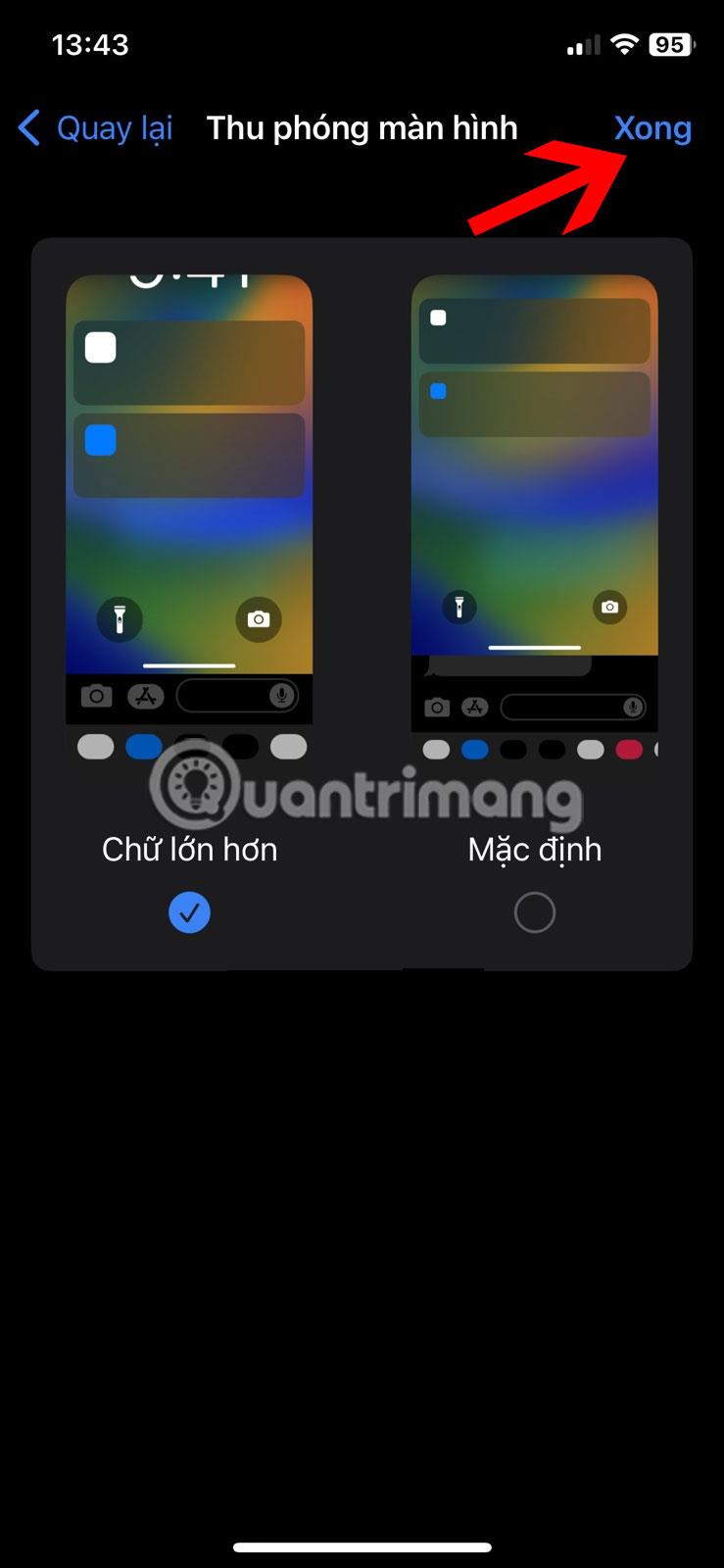
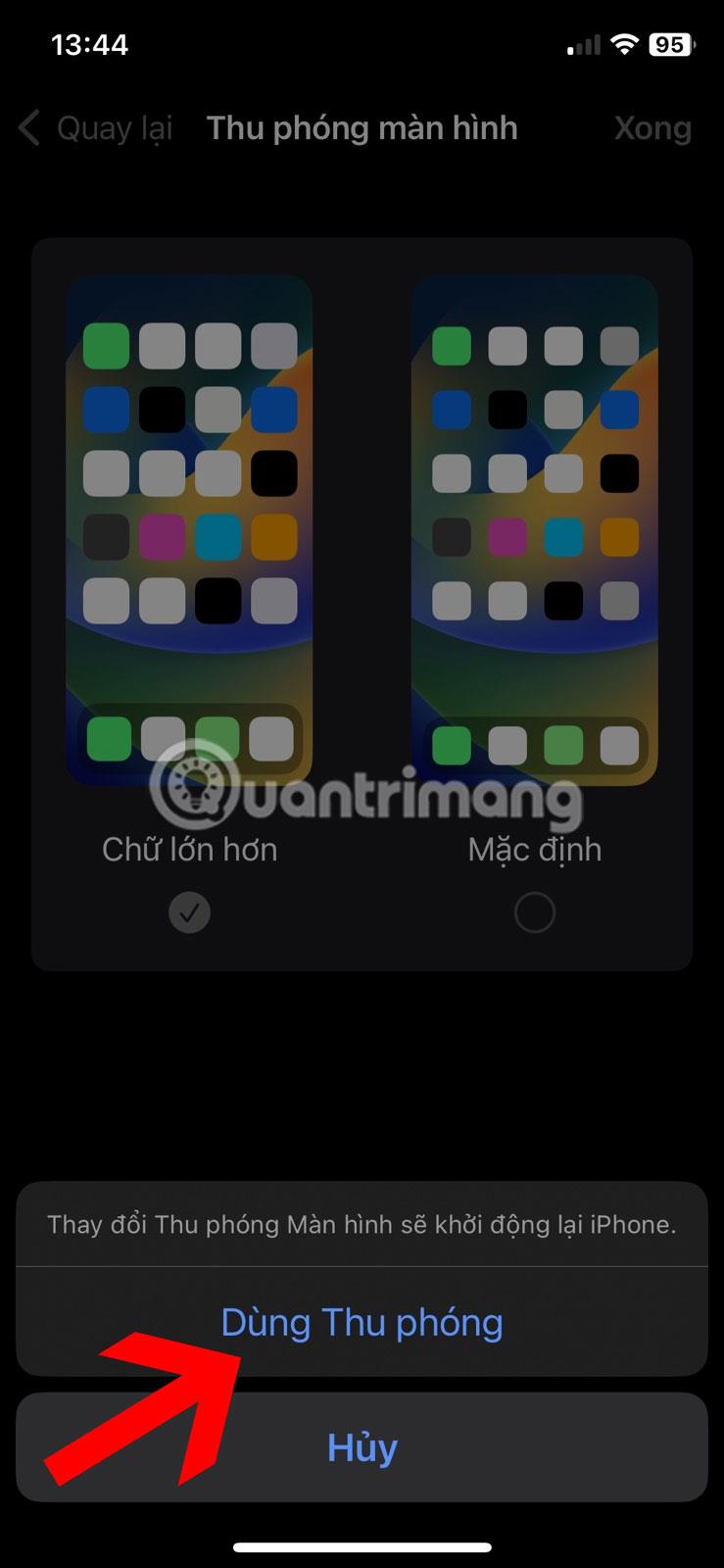
Tips : For å gå tilbake til normalen, velg Standard i trinn 3. På iPad velger du Mer plass .
2. Bytt til liggende modus
En annen enkel måte å gjøre tastaturet større på er å bytte til liggende retning. Start med å slå av den vertikale skjermlåsen på iPhone eller iPad, og roter deretter enheten mens du skriver for et større tastatur. Følg trinnene nedenfor:
1. Aktiver kontrollsenteret på iPhone eller iPad ved å sveipe ned med én finger fra øverste høyre hjørne av skjermen.
2. Hvis den vertikale skjermlåsknappen er rød, vil ikke iPhone rotere automatisk. Klikk på denne knappen for å slå den av.
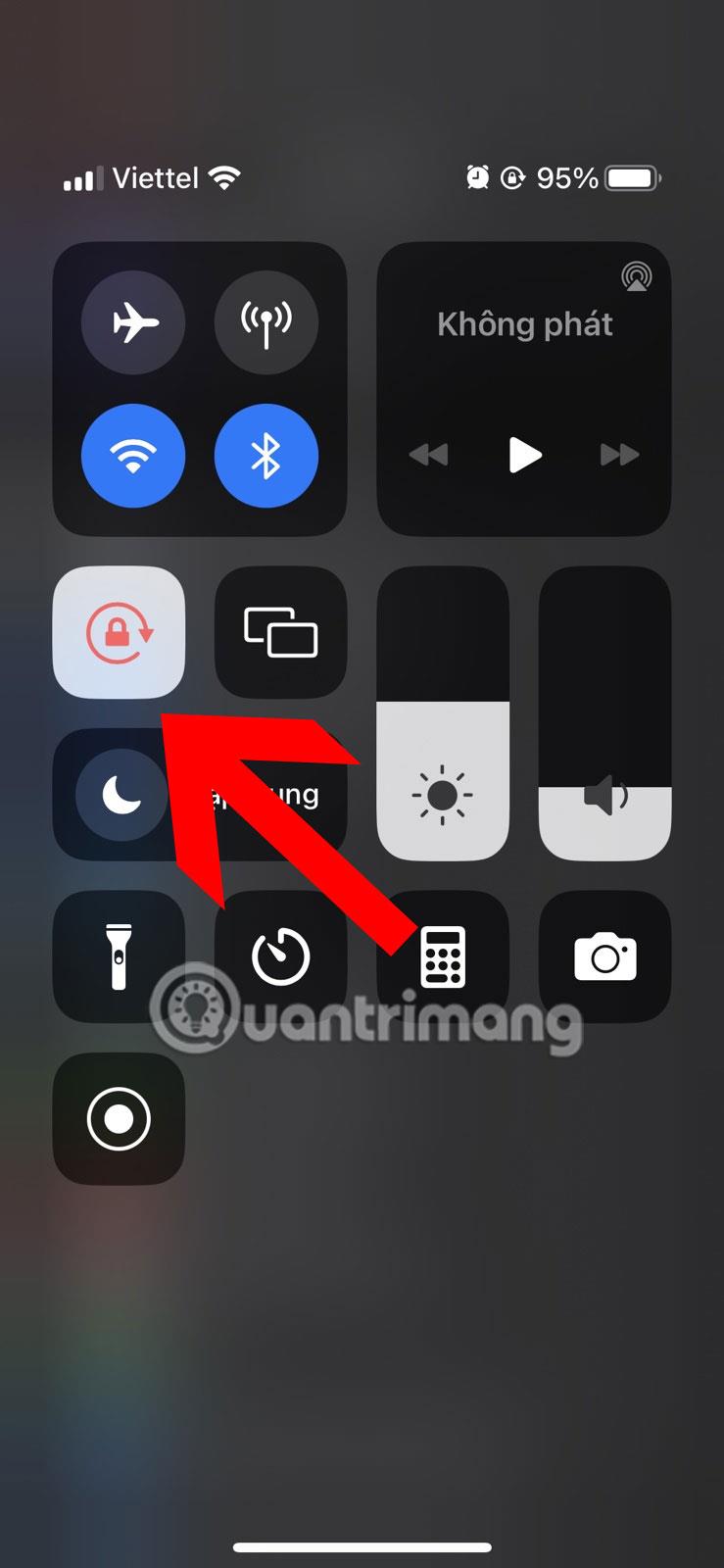
Slå av vertikal skjermlås på iPhone
3. Åpne appen du skal skrive inn, og roter deretter iPhone til liggende retning, slik at du kan skrive på et større tastatur.
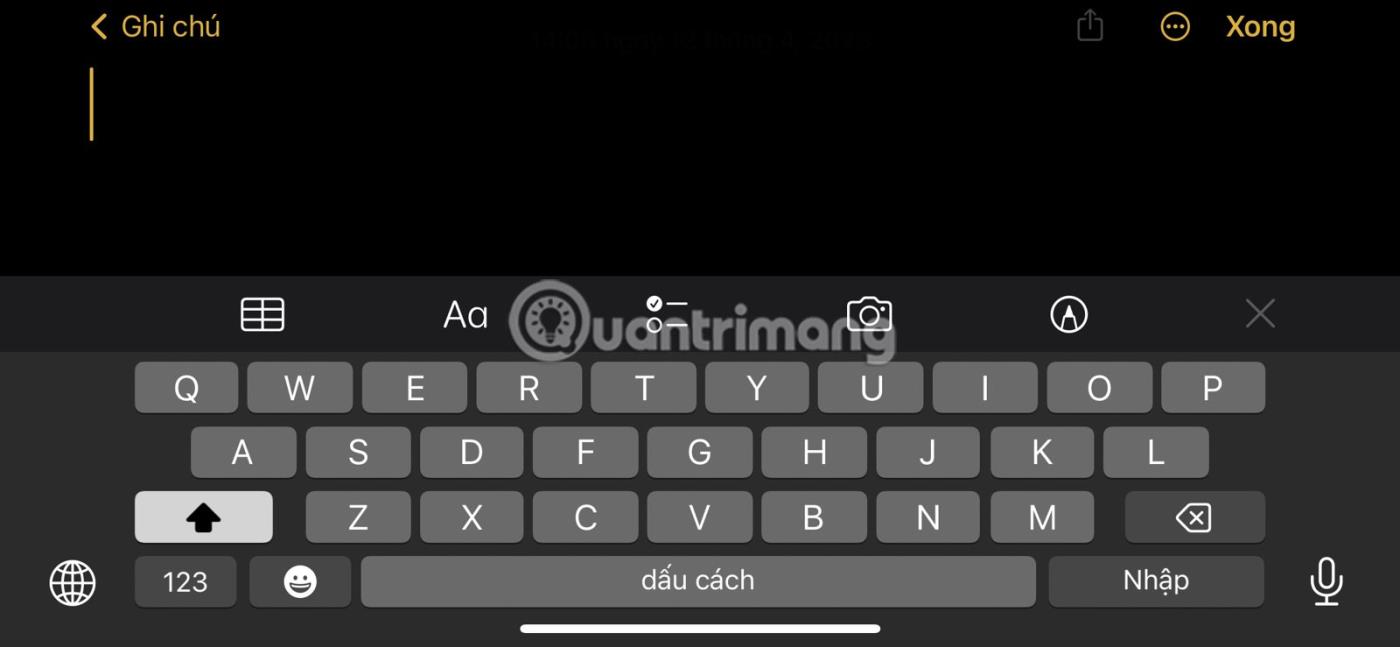
Horisontalt tastatur på iPhone
3. Bruk tredjepartsapplikasjoner
Selv om standard tastaturapp på iPhone og iPad samt noen populære tastaturapper som Gboard ikke lar deg endre tastaturstørrelsen, er det fortsatt noen tredjeparts tastaturapper som kan løse problemet. sparer deg fra standard tastaturstørrelse .
Gratisappen Fleksy lar deg forstørre tastaturet. Følg disse trinnene for å gjøre iPhone- eller iPad-tastaturet større ved å bruke Fleksy.
1. Last ned Fleksy-appen på din iPhone eller iPad.
2. Åpne Fleksy-appen og følg instruksjonene på skjermen for å legge til tastaturet på iPhone.
3. Hvis Fleksy-tastaturet ikke fungerer som forventet, åpner du Innstillinger- appen og deretter Fleksy > Tastatur .
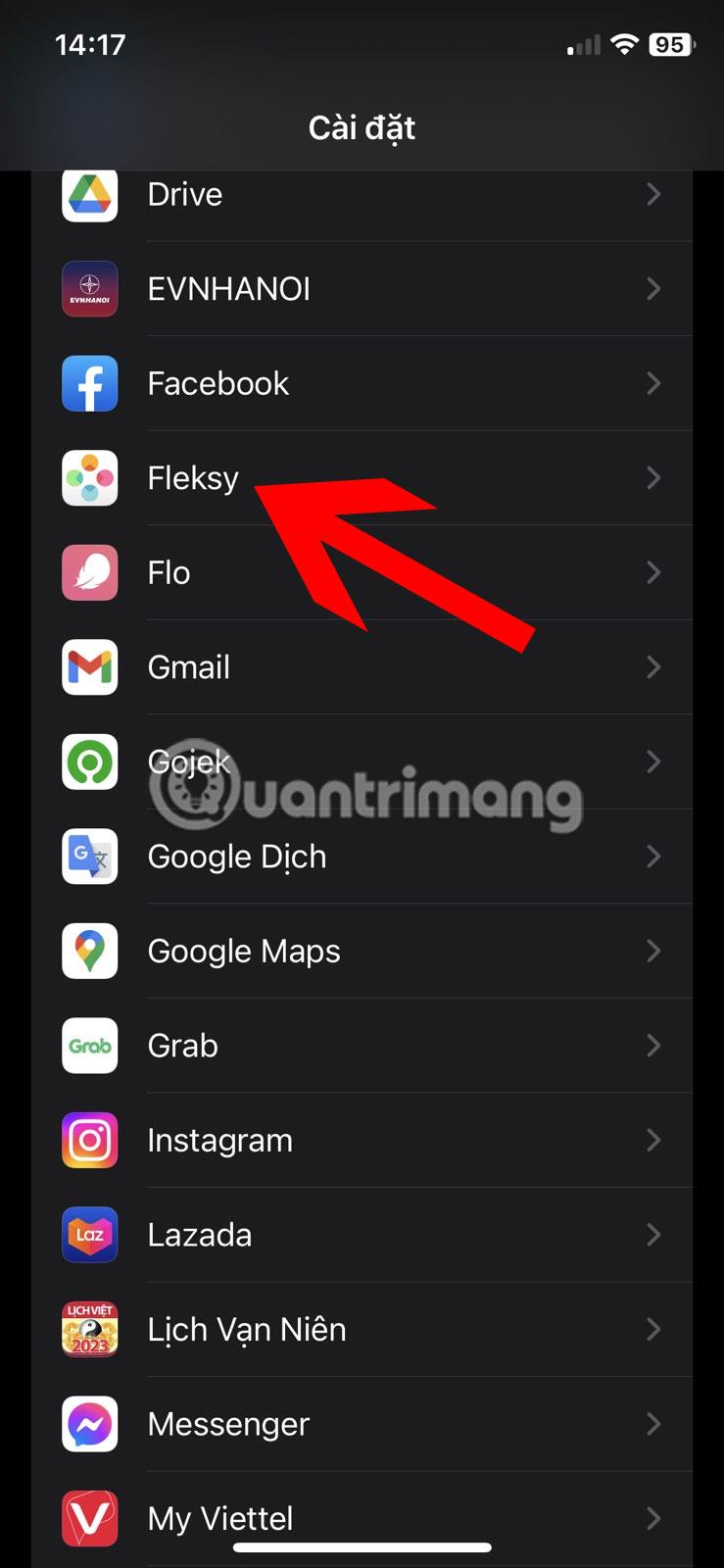
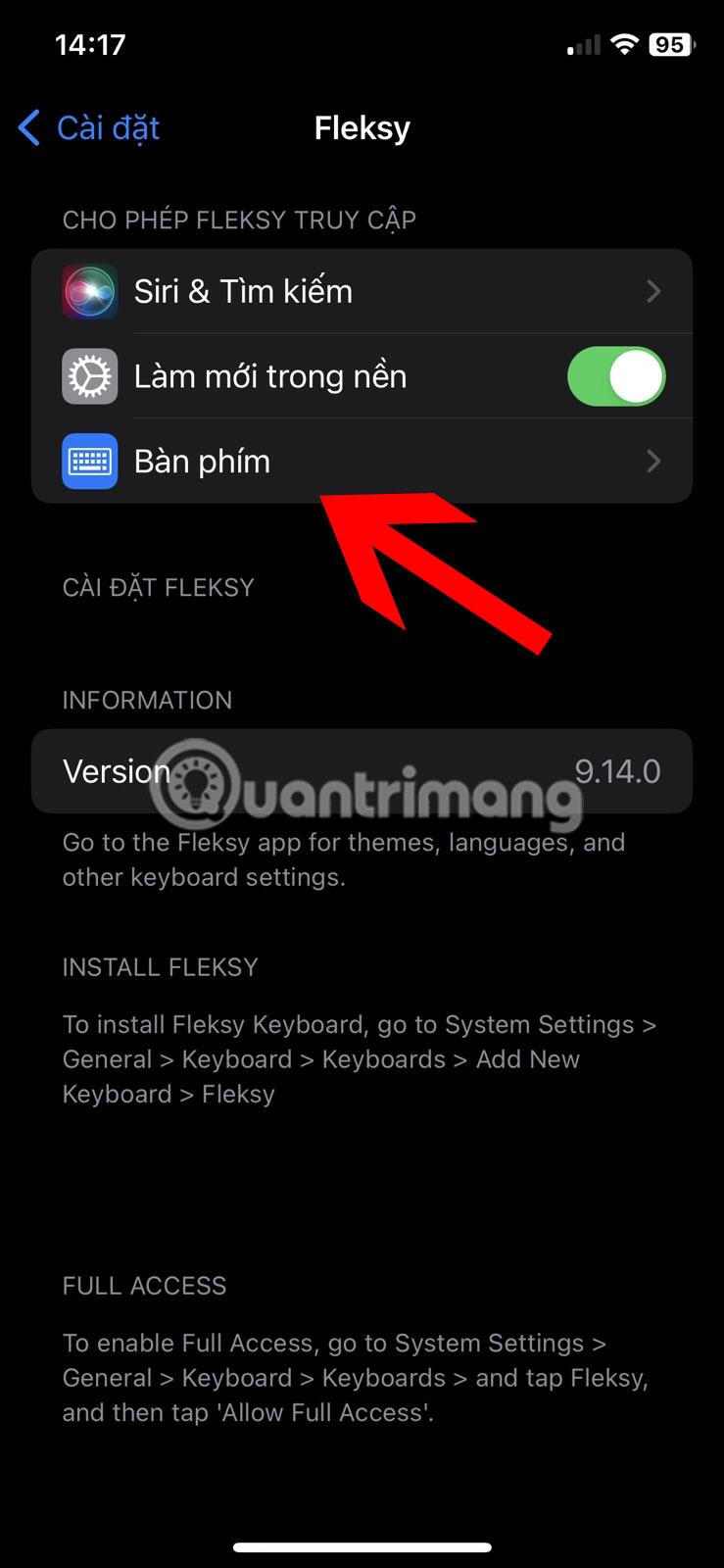
4. Slå på bryterne ved siden av Fleksy og Tillat full tilgang .
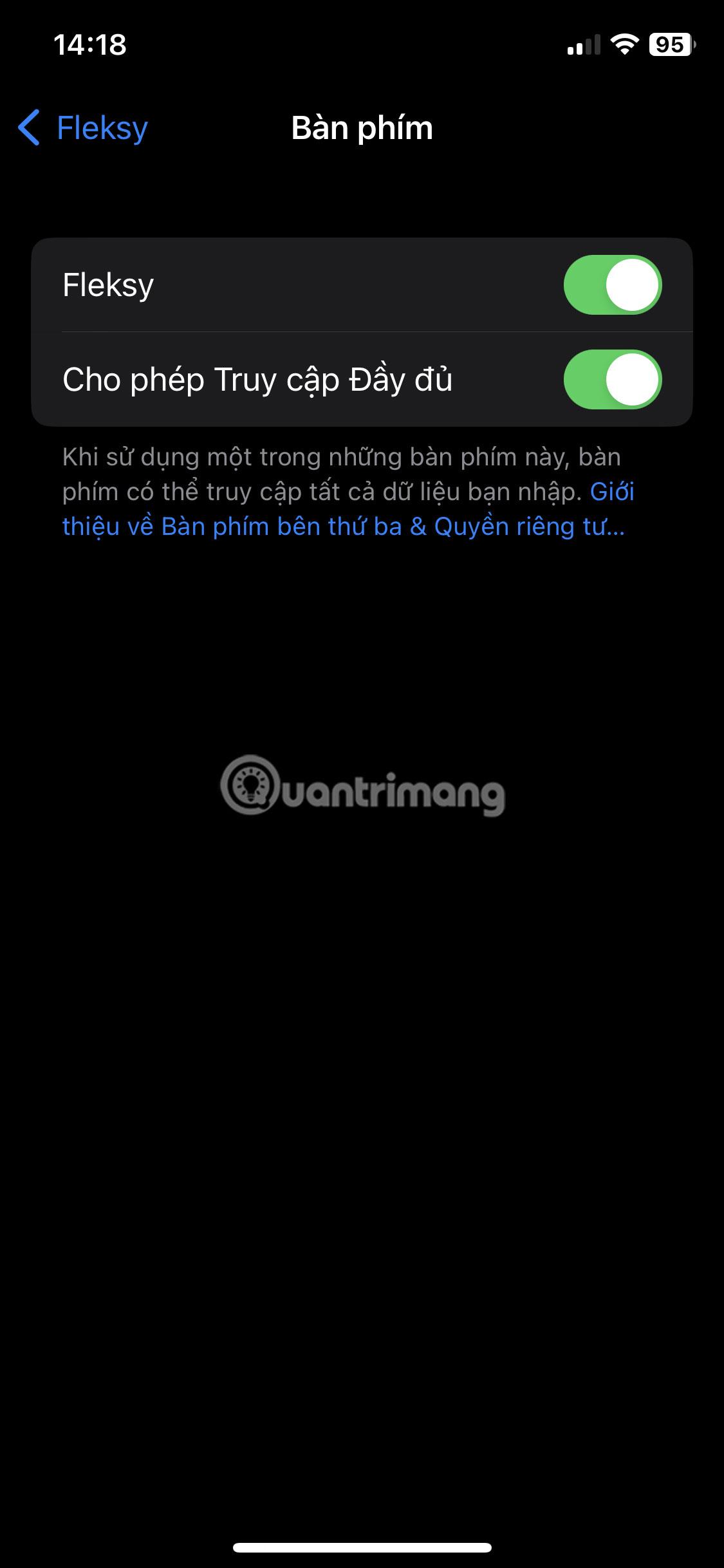
Gi Fleksy full tilgang
5. Hvis Fleksy-tastaturet ikke vises, går du til Innstillinger > Generelt > Tastatur > Tastatur . Trykk på Legg til nytt tastatur . Rull ned og velg Fleksy oppført under Tredjeparts tastaturer .
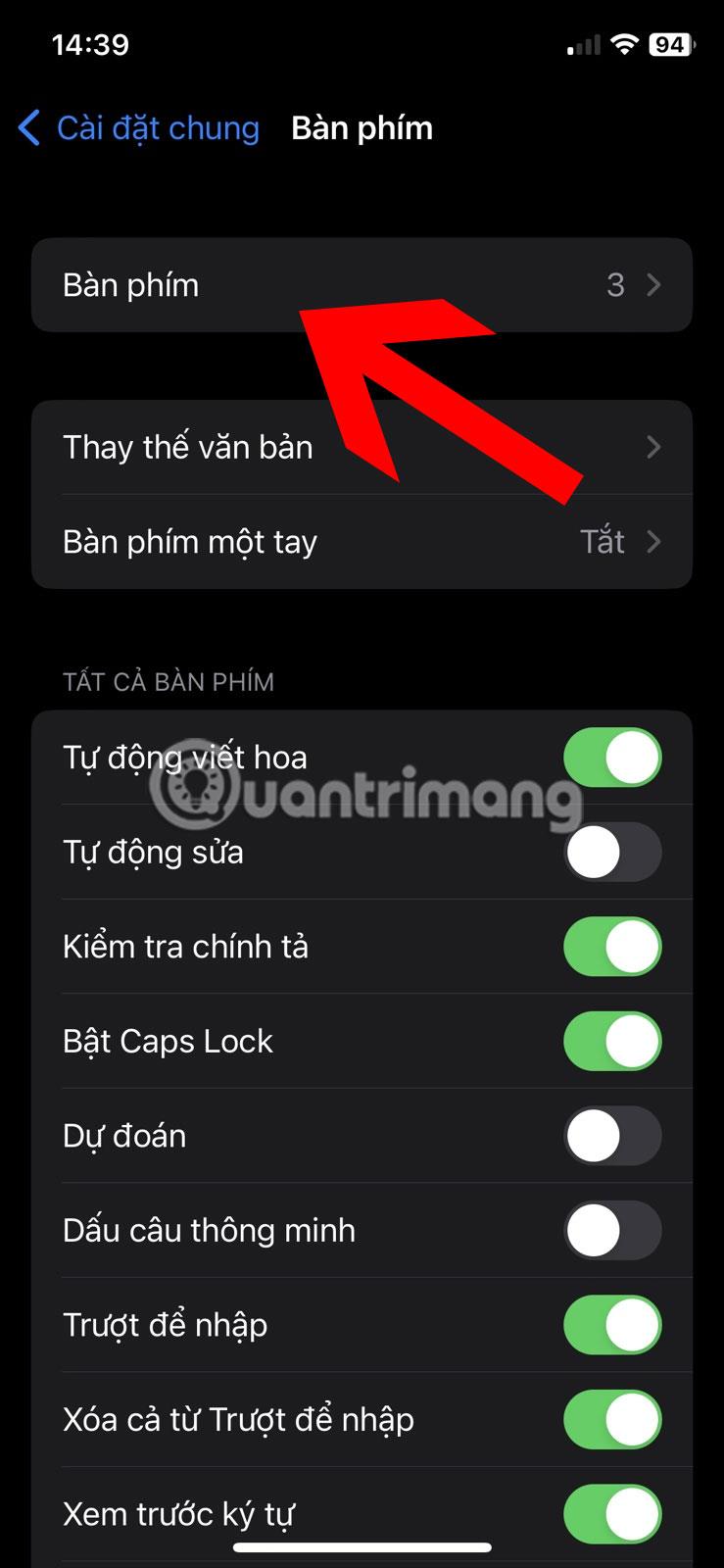
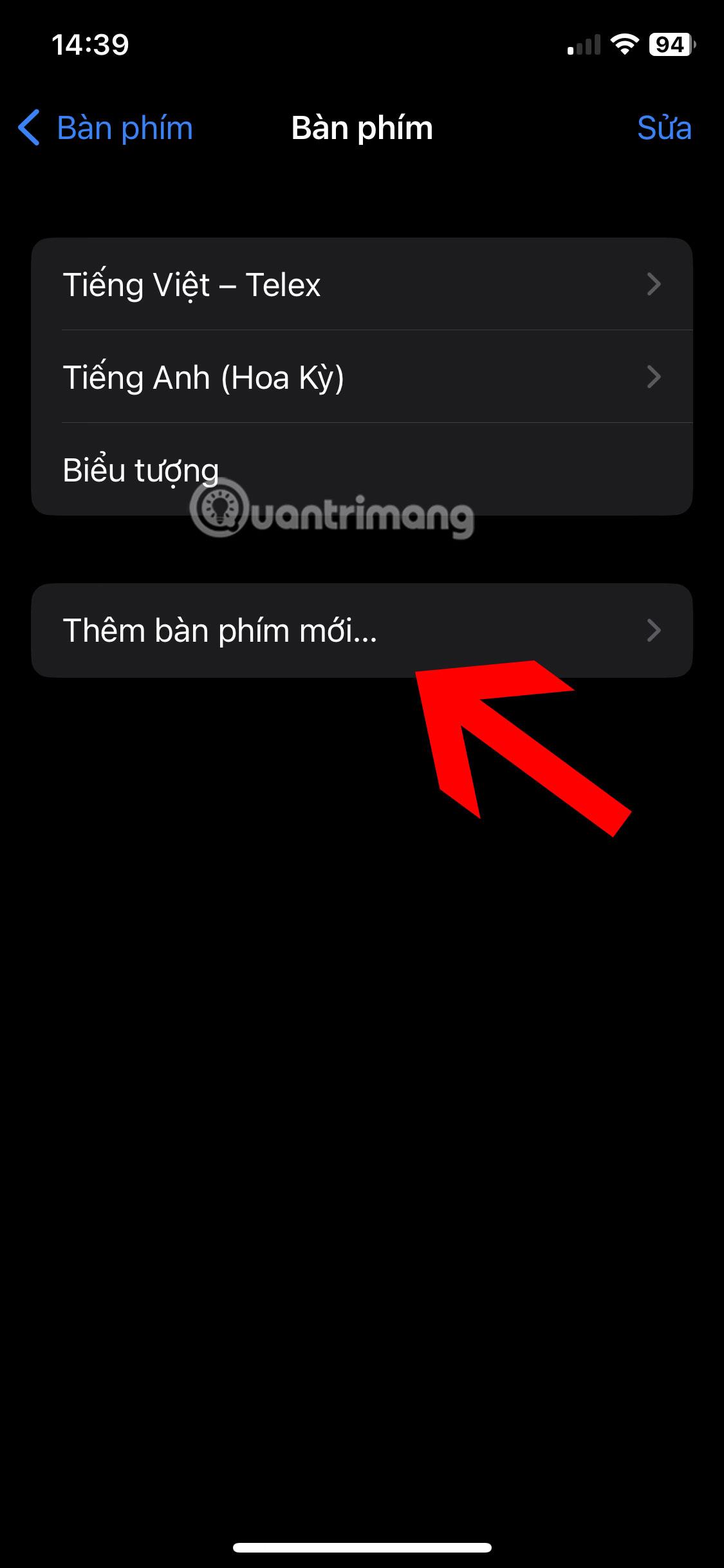

6. Åpne en hvilken som helst app der du kan skrive inn tekst, for eksempel Notater. Trykk og hold globusikonet på det gjeldende tastaturet, og velg deretter Fleksy fra listen.
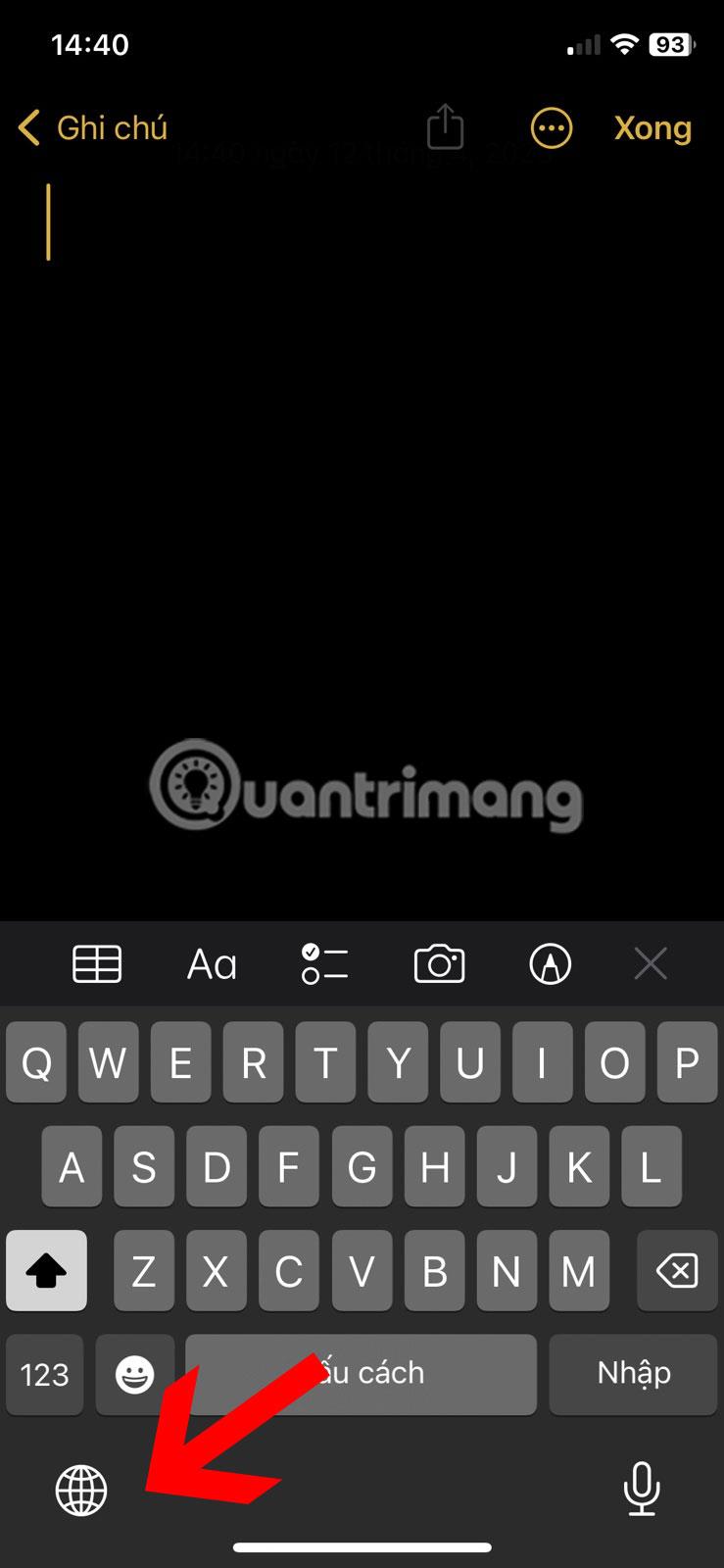
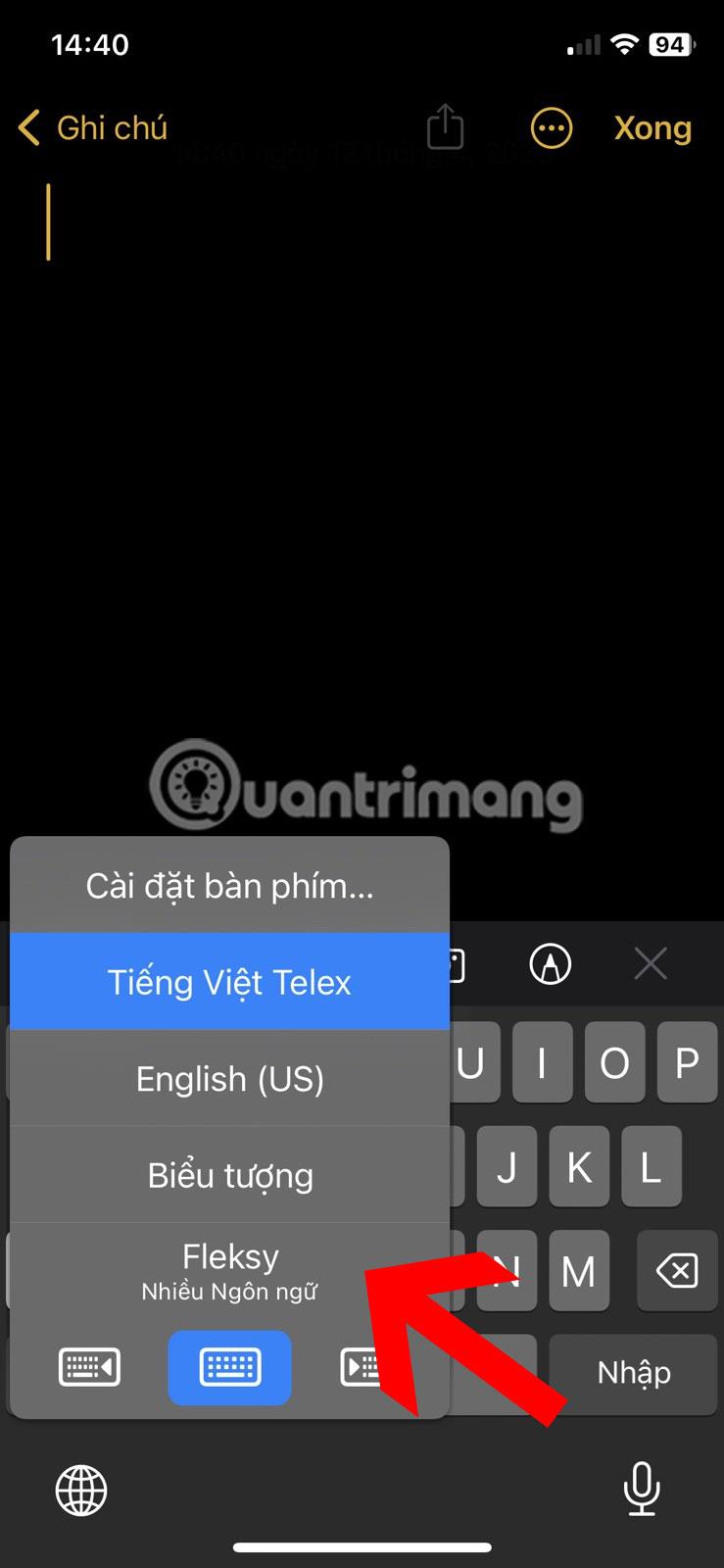
Merk : Hvis du bruker et maskinvaretastatur, har du ikke Globe-alternativet. Tasten eller tastekombinasjonen du må trykke vil variere fra tastaturprodusent til tastaturprodusent.
7. For å gjøre Fleksy-tastaturet større, åpne Fleksy-tastaturappen ved å trykke på ikonet på startskjermen eller i appskuffen.
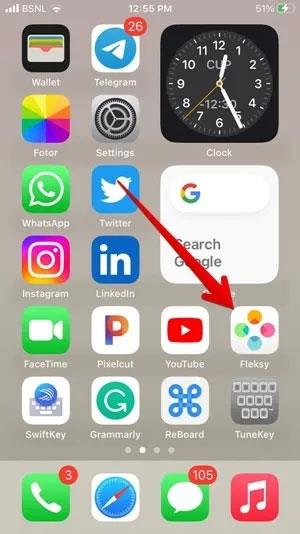
Åpne Fleksy på iPhone
8. Trykk på Mer -ikonet øverst og deretter Tastaturstørrelse .
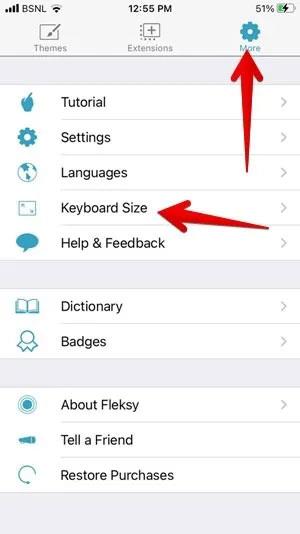
Juster tastaturstørrelsen i Fleksy
9. Trykk på Stor.
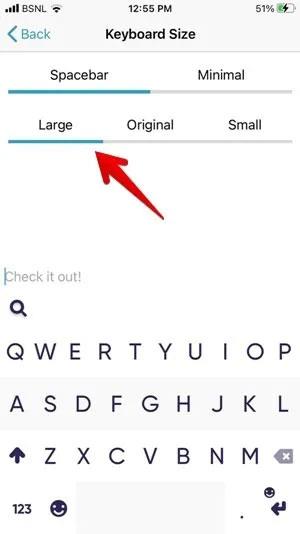
Øk tastaturstørrelsen
Andre gratis tastaturapper du kan bruke til å forstørre tastaturet inkluderer:
- ReBoard : Trykk på tekstfeltet i en hvilken som helst app for å åpne ReBoard-tastaturet, trykk deretter på Innstillinger- ikonet nederst til venstre og trykk på + -ikonet for å øke størrelsen på tastaturet.
- TuneKey : Åpne TuneKey-appen på iPhone. Klikk på Juster nøkkelstørrelse og dra glidebryteren til venstre for å gjøre den større.
4. Slå av enhåndsmodus
Sitter iPhone-tastaturet ditt fast og skifter til venstre eller høyre? Dette beviser at den er i enhåndsmodus.
1. Trykk på pilikonet på venstre eller høyre side av tastaturet for å gjøre det større.
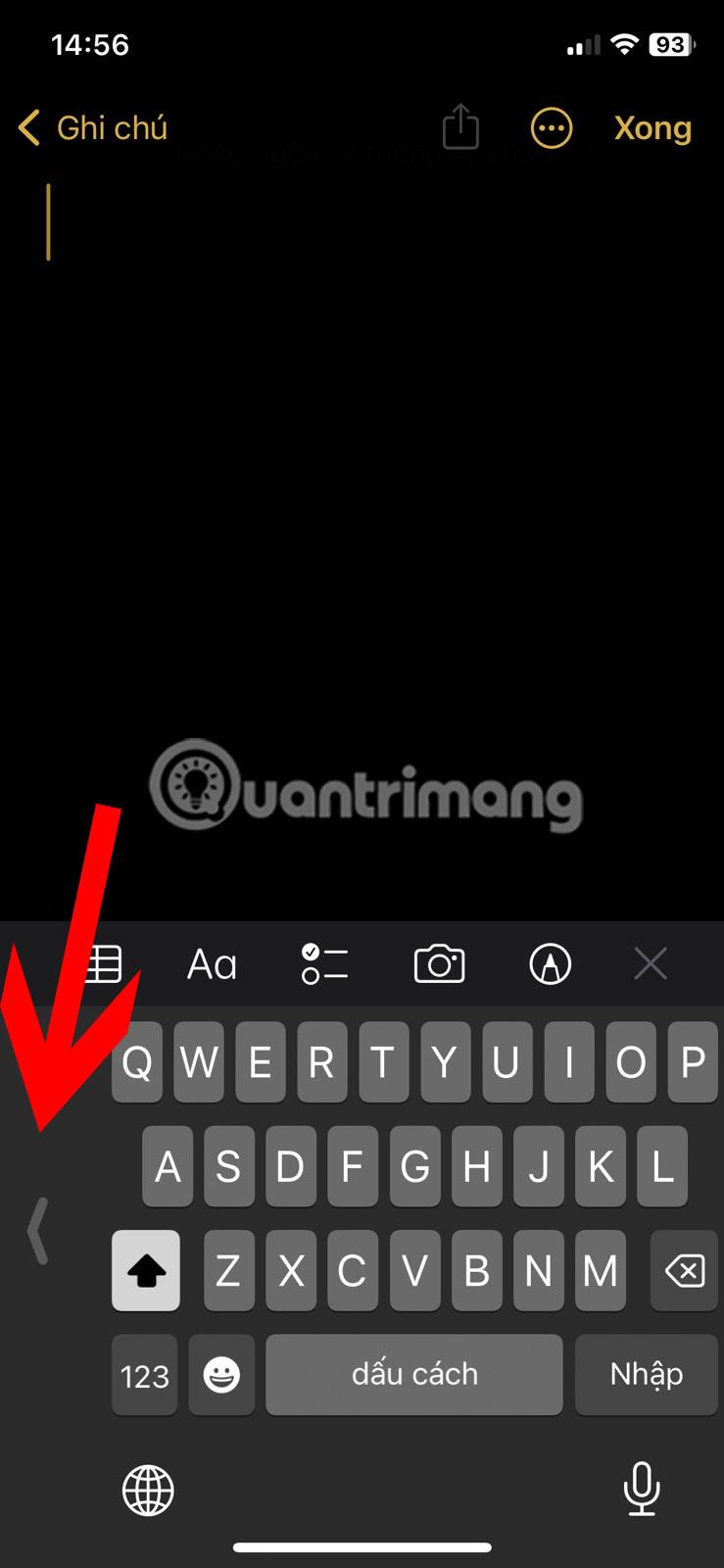
Slå av enhåndsmodus på iPhone-tastaturet
2. Hvis det ikke fungerer, trykk og hold inne globusikonet og trykk på tastaturikonet i midten.
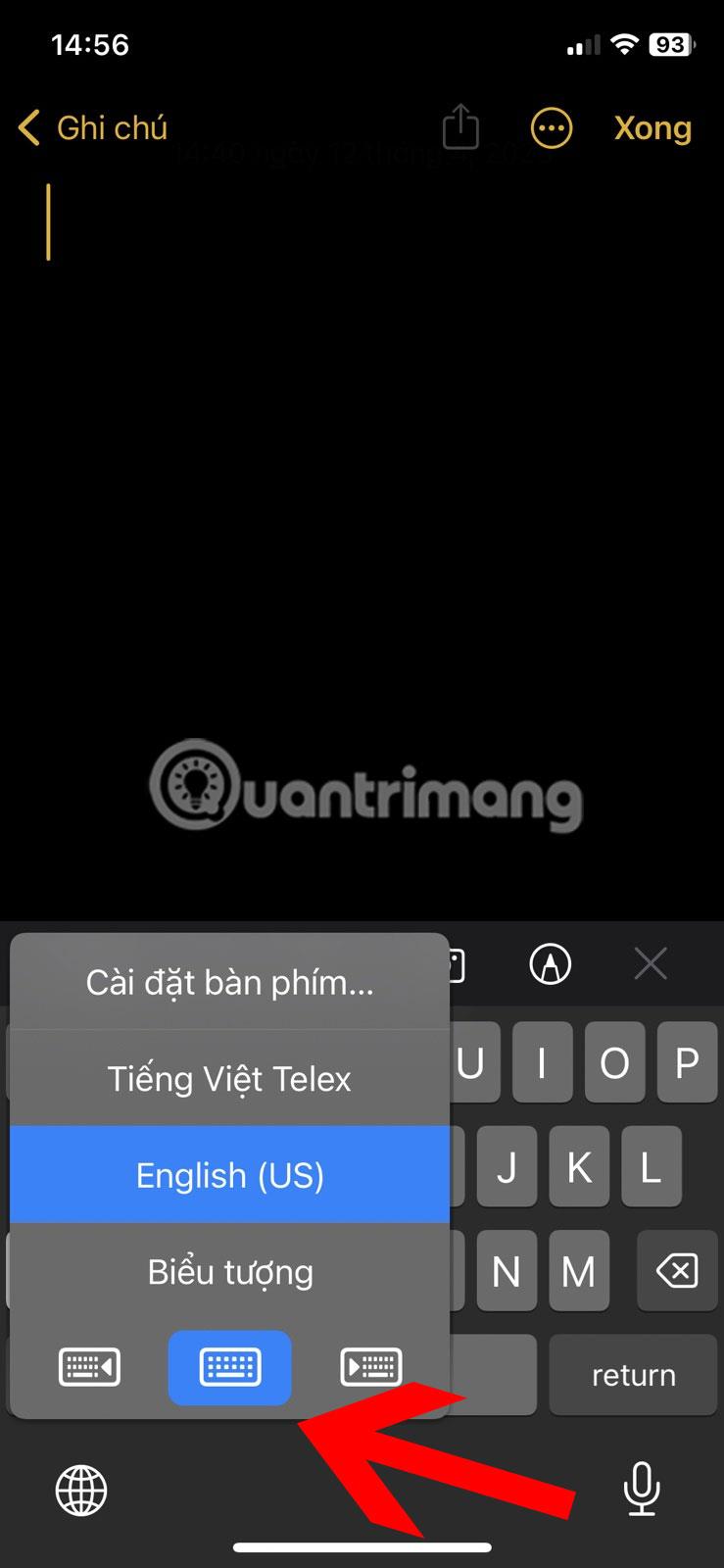
Deaktiver enhåndsmodus på iPhone
5. Slå av det flytende tastaturet på iPad
Hvis tastaturet på iPaden din er lite og tilfeldig plassert på skjermen i stedet for nederst, er det i flytende modus. For å endre iPad-tastaturet tilbake til normal størrelse, må du slå av det flytende tastaturet. Du kan gjøre det på to måter, som vist nedenfor.
1. Den første metoden innebærer bruk av gester. Du kan bruke klypebevegelsen på det lille flytende tastaturet for å utvide det til normal størrelse. Bare flytt to fingre fra hverandre mens du holder på tastaturet.

Slå av det flytende tastaturet på iPad
2. Alternativt kan du holde tastaturet flytende ved den lille stangen/håndtaket nederst, og deretter dra det til nederste kant av skjermen. Tastaturet vil bli større og gjenopprette til standardstørrelsen.

Lag et flytende tastatur på en større iPad
6. Slå av Split Keyboard på iPad
Hvis tastaturet på iPaden er delt i to, er tastaturet i delt modus.
1. For å koble tastaturhalvdelene sammen, plasser fingrene på hver halvdel av tastaturet, og flytt deretter begge fingrene mot hverandre til de to tastaturhalvdelene går sammen.
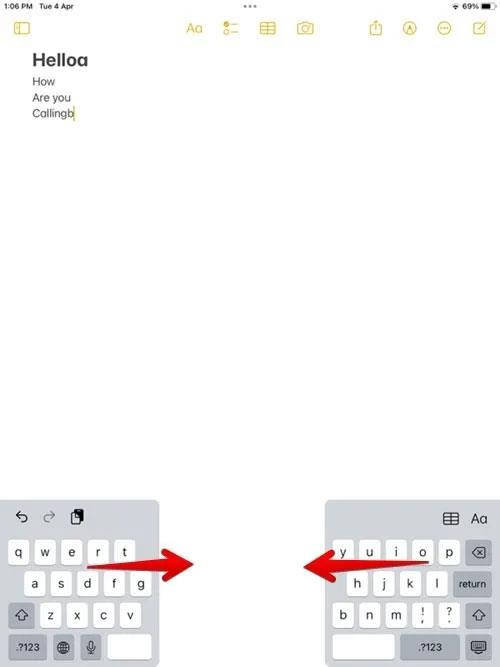
Slå av funksjonen for delt tastatur på iPad
2. Alternativt kan du trykke og holde nede tastaturikonet nederst i høyre hjørne og, uten å løfte fingeren, skyve fingeren mot alternativet Dock and Merge , og slipp deretter.
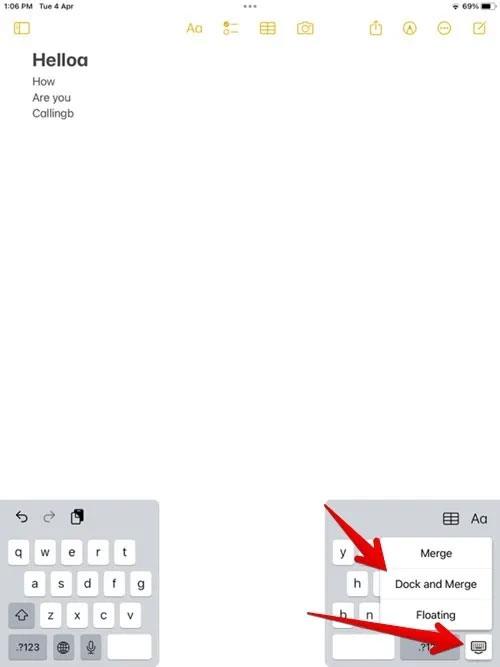
Slå sammen delt tastatur
7. Gjør tastaturet større på iPad med Apple Pencil
Noen ganger, når du trykker på et tekstfelt med en Apple Pencil koblet til iPad-en din, vises et flytende tastatur i stedet for det vanlige tastaturet som er festet til bunnen.
For å forhindre at dette skjer, slår du av Apple Pencils Scribble-funksjon, går til Innstillinger > Apple Pencil og slår av bryteren ved siden av Scribble.
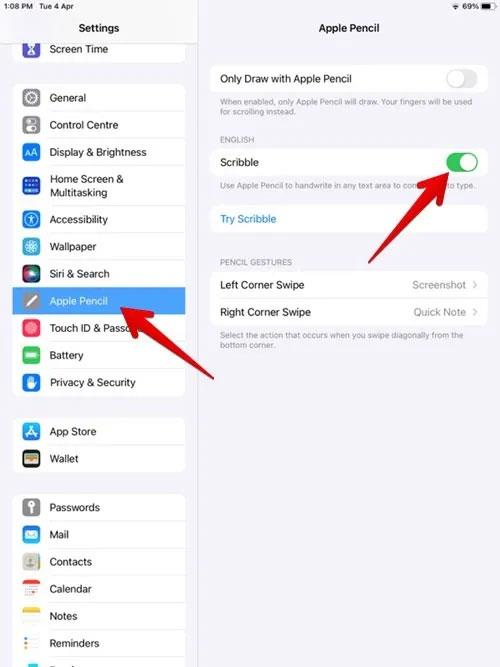
Slå av Scribble på iPad